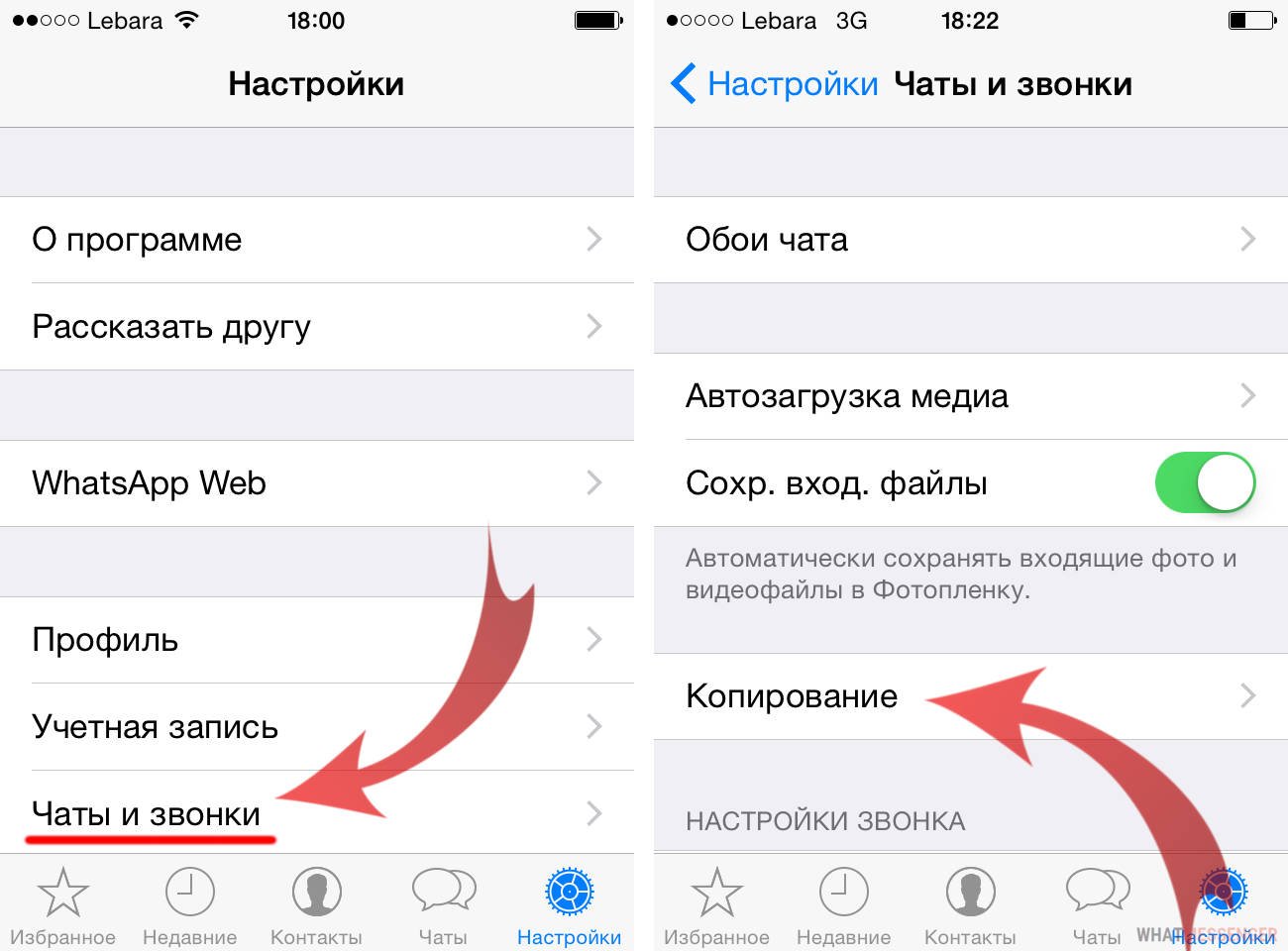Как восстановить историю чатов и медиафайлы в WhatsApp
В данной статье мы рассмотрим способы восстановления истории, контактов, чатов и переписки, а также присланных или отправленных файлов и изображений одного из самых популярных мессенджеров – WhatsApp.
Перейти к просмотру
Как восстановить историю чатов, контакты, сообщения и файлы в WhatsApp 💬📁⚕️
C необходимостью восстановления данных WhatsApp пользователи сталкиваются в случае замены смартфона на другой, после случайного удаления какого-то из чатов или всех их, в результате сброса памяти смартфона или форматирования карты памяти (на которую как правило и сохраняется история переписки приложения).
Содержание
Восстановление переписки или чата в случае удаления из приложения
Восстановление недавней переписки
Чтобы восстановить переписку, которая была осуществлена не более чем 7 дней назад, достаточно просто переустановить приложение на вашем мобильном устройстве: сначала удалить, затем установить заново.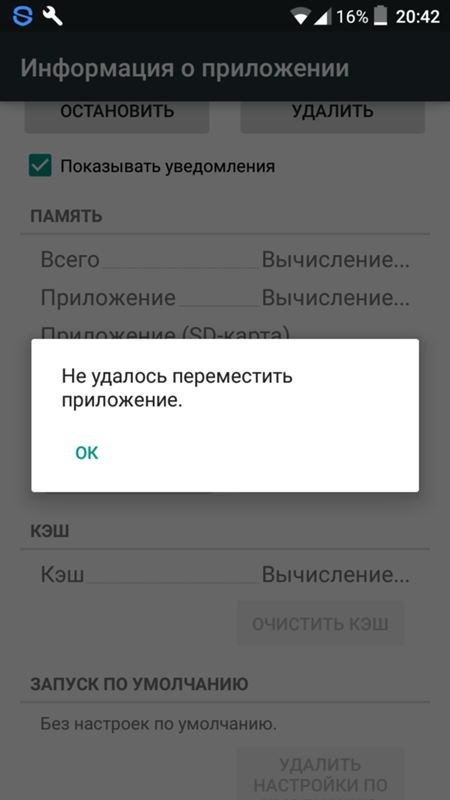
После переустановки, приложение предложит восстановить историю сообщений из созданной раннее резервной копии. Достаточно просто нажать кнопку «Восстановить» и программа в процессе установки автоматически восстановит данные за последние 7 дней.
Восстановление более давней переписки
Восстановление чатов, которые старше чем 7 дней – это более сложный процесс. Для этого, перейдите в папку на карте памяти вашего устройства в которой WhatsApp сохраняет резервные копии чатов пользователя:
/sdcard/WhatsApp/Databases.
Если перейти в эту папку вы увидите в ней один файл с названием msgstore.db.crypt12
msgstore.db.crypt12 – это файл с последней резервной копией чатов WhatsApp. Именно из данного файла происходит автоматическое восстановление чатов и контактов после переустановки WhatsApp.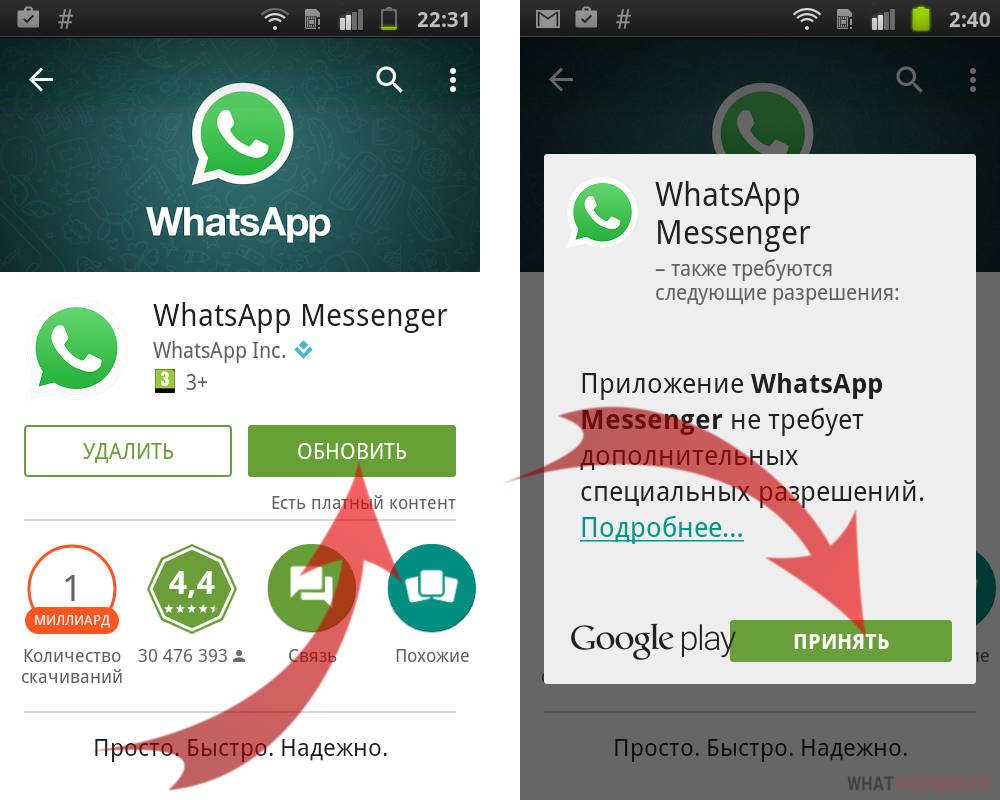
msgstore-2016-11-08.1.db.crypt12 – это резервная копия чатов приложения на конкретную дату, которая указана в названии файла. В нашем случае – это резервная копия чатов на 08 ноября 2016 г.
Поэтому, если необходимо восстановить чаты по состоянию на определённую дату, найдите файл, в названии которого указана эта дата и переименуйте его в
После этого удалите WhatsApp с вашего устройства и установите его заново. В процессе установки программа предложит восстановить обнаруженную резервную копию чатов и контактов, как описано в предыдущем разделе. Восстановите её, и восстановится история из переименованного ранее файла.
Только имейте ввиду, что в результате проделанной процедуры с вашего устройства будет удалена текущая история чатов. Чтобы восстановить её, необходимо проделать всё в обратном порядке.
Примечание. Если вы создаёте резервную копию чатов вручную, то она также сохраняется в файл с названием msgstore.
Создать резервную копию чатов вручную можно с помощью меню WhatsApp Настройки / Чаты / Резервное копирование чатов.
Как восстановить чаты WhatsApp после очистки или форматирования карты памяти
Если произошел сбой карты памяти устройства, вы её очистили или отформатировали то восстановить историю чатов WhatsApp также можно. .
Инструмент восстанавливает файлы с любых устройств, независимо от причины потери данных.
Для этого, подключите смартфон к компьютеру или подключите карту памяти к ПК с помощью кард-ридера. Запустите Hetman Partition Recovery и просканируйте с её помощью карту памяти. Перейдите с помощью программы в папку вашей карты памяти /sdcard/WhatsApp/Databases и вы увидите в ней созданные WhatsApp файлы с историей чатов.
Восстановите содержимое папки Databases. Перенесите необходимый вам файл истории чатов в папку карты памяти устройства с WhatsApp. После этого повторите процедуру, как в случае с восстановлением более давней переписки чатов (раздел
Восстановление или перенос данных из одного смартфона на другой
Если вы поменяли смартфон на новый и вам необходимо восстановить на нём историю переписки вашего старого устройства, для этого перенесите файлы из папки /sdcard/WhatsApp/Databases старого телефонов в новый. Во время установки WhatsApp приложение обнаружит резервную копию чатов и предложит её восстановить.
Перейти к просмотру
Бэкап и восстановление Viber, WhatsApp на Windows ПК, Android или iOS телефоне, планшете в 2019
Восстановление удалённых из WhatsApp изображений, видео или аудио файлов
Все отправленные или принятые с помощью WhatsApp файлы (изображения, аудио, видео, документы и и.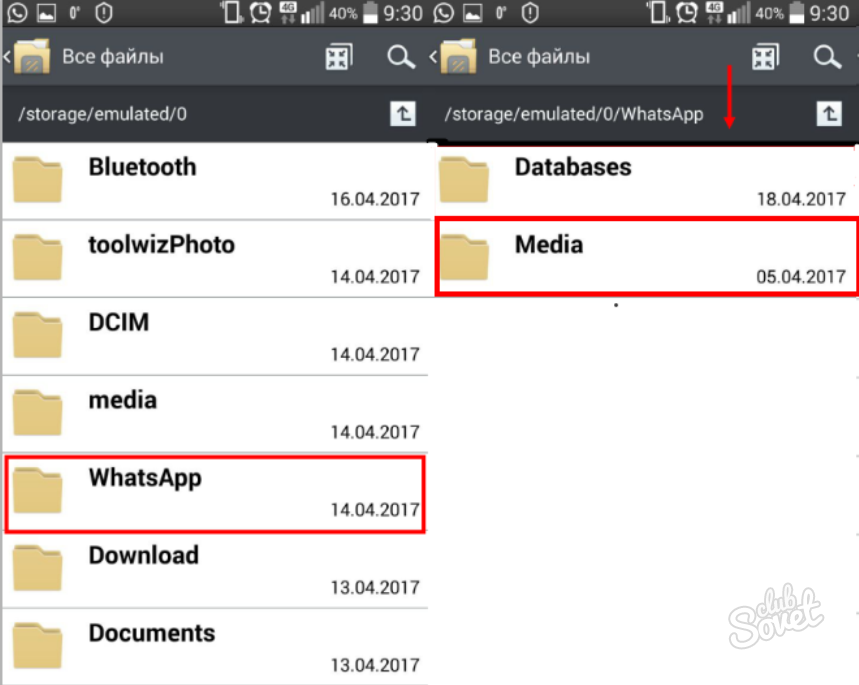
Если необходимо восстановить изображение, видео или аудио файл из чатов WhatsApp после форматирования или очистки карты памяти устройства, то сделать это можно следующим образом.
Подключите смартфон к компьютеру или карту памяти к ПК с помощью кард-ридера. Запустите Hetman Partition Recovery и просканируйте с её помощью карту памяти. Перейдите с помощью программы в папку вашей карты памяти /sdcard/WhatsApp/Media
Перенесите необходимые файлы в Список восстановления и восстановите в удобное место.
Дополнено в январе 2019 года
Обратите внимание, что в последних версиях WhatsApp уже не хранит никакие данные на карте памяти устройства (смартфона или планшета).
Поэтому, для восстановления переписок и чатов более чем семидневной давности, перейдите в папку в памяти вашего устройства в которой WhatsApp сохраняет резервные копии чатов пользователя:
/WhatsApp/Databases
Также, все отправленные или принятые с помощью WhatsApp файлы (изображения, аудио, видео, документы и и.д.) сохраняются приложением не в память устройства, а в папку:
/WhatsApp/Media
В случае удаления таких файлов из чата, они продолжают хранится в указанной папке. Достаточно перейти в /WhatsApp/Media, открыть папку, соответствующую типу искомого файла.
Устранить проблемы с загрузкой медиафайлов WhatsApp
Сводка
Распространенные проблемы, связанные с загрузкой или отправкой фотографий, видео и голосовых сообщений, могут включать в себя следующие:
- У вас возникли проблемы с соединением.
- Время и дата на вашем телефоне установлены неправильно.
- Возникли проблемы с вашей SD-картой:
- Недостаточно свободного места на SD-карте.

- SD-карта установлена в режиме только чтения.
- SD-карта повреждена.
- Недостаточно свободного места на SD-карте.
Подробнее
Просим вас удостовериться, что ваш телефон имеет активное Интернет-подключение с хорошим сигналом. Чтобы проверить это, рекомендуем загрузить любую Интернет-страницу. Если вы уверены, что ваш телефон подключен (попробуйте подключиться к разным точкам доступа Wi-Fi и/или 4G), продолжайте чтение.
Убедитесь, что дата и время установлены правильно. Если на вашем телефоне установлена неверная дата, вы не сможете подключиться к серверам WhatsApp, чтобы скачать свои медиафайлы. Узнайте, как правильно установить дату здесь.
Иногда у WhatsApp могут возникнуть проблемы с сохранением файлов на вашу SD-карту. Попробуйте выполнить следующие действия по устранению неполадок:
- Убедитесь, что на вашей SD-карте имеется достаточно места. Если ваша SD-карта переполнена, WhatsApp не сможет ничего сохранить. Освободите пространство, удалив ненужные файлы.

- Убедитесь, что SD-карта не установлена в режиме «только чтение». Попробуйте сохранить на SD-карту файл не из WhatsApp. Если файл сохраняется, то режим «только чтение» отсутствует, и WhatsApp Messenger сможет сохранить файл на нее. Если вы не можете ничего сохранить, скорее всего, ваша карта установлена в режиме «только чтение». Вам потребуется изменить это: ознакомьтесь с руководством пользователя для получения инструкций.
- Если там достаточно свободного места, и вы можете сохранять файлы на свою SD-карту, но по-прежнему не можете скачивать файлы из WhatsApp, возможно, вам потребуется удалить данные WhatsApp со своей SD-карты:
ВАЖНО: данная операция может удалить ВСЕ резервные копии истории сообщений и скачанные файлы.- Сейчас было бы хорошо сделать резервную копию данных WhatsApp. Чтобы создать резервную копию данных WhatsApp, скопируйте папку «WhatsApp» с SD-карты на свой компьютер.
- Откройте папку SD-карты на своем компьютере и удалите папку «WhatsApp».
 Теперь все ваши медиафайлы из WhatsApp удалены. WhatsApp будет по-прежнему открываться, и ваши чаты по-прежнему будут на месте, однако медиафайлов (фото, видео, аудио) уже не будет.
Теперь все ваши медиафайлы из WhatsApp удалены. WhatsApp будет по-прежнему открываться, и ваши чаты по-прежнему будут на месте, однако медиафайлов (фото, видео, аудио) уже не будет. - Перезапустите телефон.
- Теперь WhatsApp должен сохранять скачанные файлы.
- До сих пор читаете? Помните о пункте 2, где вы проверяли, установлен ли режим «только чтение» для SD-карты? Если вы не смогли сохранить на нее файлы, то ваша SD-карта может быть повреждена. В этом случае вам, возможно, потребуется отформатировать свою SD-карту. Это предполагает стирание данных с SD-карты и ее удаление:
ВАЖНОЕ: данное действие может удалить ВСЕ данные с вашей SD-карты.- Отформатировав однажды свою SD-карту, вы не сможете больше вернуть эти данные.
- Если это возможно, создайте резервную копию всего, что есть на вашей SD-карте. Один из способов сделать это — вставить SD-карту в компьютер с SD-кардридером и скопировать файлы.

- На своем Android перейдите в Настройки > Память.
- Если она есть, нажмите Очистить карту памяти.
- Выберите Форматировать SD-карту или Стереть SD-карту.
- Перезагрузите телефон.
Если ни один из этих способов не работает, возможно, возникли проблемы с вашей SD-картой. В этом случае вам придется купить новую SD-карту для сохранения/отправки файлов.
Удачи,
Служба поддержки WhatsApp
Как настроить сохранение ватсап на карту памяти
Огромный поток информации в WhatsApp быстро заполняет память смартфона. Вследствие чего возникает потребность в „разгрузке“ телефонного хранилища. По техническим причинам переместить программу на SD-карту невозможно. Однако, существуют действенные методы и программные инструменты, позволяющие освободить память устройства от файлов приложения. Читайте дальше, чтобы узнать как перенести Ватсап на карту памяти телефона.
Читайте дальше, чтобы узнать как перенести Ватсап на карту памяти телефона.
Можно ли переместить WhatsApp на SD-карту?
На первый взгляд „вес“ программы WhatsApp небольшой. Размер apk-установщика – 34 Mb. После инсталляции объем заполняемой памяти устройства составляет 50 Mb. Кроме того, во внутренней памяти устройства программой создается папка с резервными копиями текстовой переписки за последнюю неделю. Не стоит забывать про полученные мультимедийные файлы. Поэтому многих пользователей интересует, как установить ватсап на флешку телефона. Согласно официальным требованиям разработчиков, выполнить такую операцию нельзя. Но с помощью специальной программы можно „обмануть“ приложение, делая вид, что корневая папка по-прежнему размещена во внутренней памяти смартфона.
Перемещение данных на SD-карту
Переместить данные приложения можно с помощью настроек системы и вспомогательных программ. Для применения первого способа понадобится:
- Зайти в „Настройки“, затем в „Приложения“.

- Выберите Ватсап.
- Затем коснитесь „Переместить на SD-карту“.
Изменение хранилища контента в настройках
Для того, чтобы настроить сохранение мультимедийного контента Ватсап на SD-карту понадобится в настройках смартфона задать в качестве хранилища карту памяти. Выполните такие действия:
- Зайдите в „Настройки“ смартфона.
- Выберите вкладку „Память“.
- Нажмите „Предпочитаемое место установки“, затем „SD-карта“.
После выполненных действий Ватсап будет создавать соответствующие папки и сохранять в них новые медиа файлы. Ранее сохраненные видео, фото и картинки останутся в локальной папке устройства. Если необходимо их перенести на SD-карту, выполните это вручную с помощью файлового менеджера.
С помощью сторонних приложений
Для того, чтобы переместить WhatsApp понадобится инсталляция вспомогательной программы – ES File Explorer. Бесплатно скачать программу на Андроид-устройство можно с Google Play. После установки потребуется выполнить такие действия:
После установки потребуется выполнить такие действия:
- Запустите на устройстве инсталлированный „Диспетчер файлов“, то есть ES File Explorer.
- Для открытия доступа к локальной папке (внутренняя память телефона) проведите пальцем влево по экрану рабочего стола.
- Из представленного списка нажмите Ватсап, удержите пальцем несколько секунд.
- В открывшемся контекстном меню тапните „Переместить“, выберите путь перемещения „SD-карта“.
Для того, чтобы перенести мультимедийные файлы приложения на карту памяти необходимо:
- Зайдите в локальную папку, выберите WhatsApp.
- Отыщите пункт „Медиа“, затем нажмите.
- Поставьте галочку возле файлов, которые хотите перенести.
- Затем нажмите опцию „Переместить“ и „SD-карта“.
- Для перемещения файлов с локальной папки на флэшку можно воспользоваться функциями „Вырезать и Вставить“.
- Теперь придумайте имя для новой папки.
- Нажмите „OK“.
После выполненных действий рекомендуется перейти в локальное хранилище и удалить папку Ватсап. Программу ES File Explorer можно использовать для управления файлами, размещенными во встроенной памяти смартфона и на SD-карте. Переместить корневую папку Ватсап на SD-карту можно при помощи другой утилиты – Android FolderMount. Изначально на устройстве нужно активировать root-права.
Программу ES File Explorer можно использовать для управления файлами, размещенными во встроенной памяти смартфона и на SD-карте. Переместить корневую папку Ватсап на SD-карту можно при помощи другой утилиты – Android FolderMount. Изначально на устройстве нужно активировать root-права.
Для перемещения программы выполните такие действия:
- Скачайте и установите на смартфоне Andro >Как удалять файлы WhatsApp?
Для того, чтобы освободить встроенную память телефона, необходимо удалить с WhatsApp сохраненные текстовую переписку, видео, картинки и фотографии. Перед тем как удалить резервное хранилище мессенджера, первоначально потребуется их сохранить на ПК или в „облако“. Это позволит восстановить ценную переписку. Удалить файлы мессенджера можно при помощи самого Ватсап. Для устройств на базе iOS процедура будет следующей:
- Запустите мессенджер.
- Перейдите в „Настройки“.
- Если открылся какой-то чат, нажмите кнопку „Назад“.
- Выберите вкладку „Чаты“, затем в нижней части экрана нажмите „Удалить все чаты“.

- Откроется информационное окно с запросом номера телефона.
- Введите номер телефона, который привязан к аккаунту.
- Снова нажмите кнопку „Удалить все чаты“.
- После выполненных действий перезапустите приложения, чтобы разгрузить внутреннюю память устройства.
Владельцам Андроид-устройств необходимо:
- Запустите Ватсап на мобильном телефоне.
- Вверху экрана отыщите значок, с изображением трех вертикальных точек.
- В настройках телефона выберите вкладку„Chats“.
- Коснитесь „Chats history“, затем „Delete chats history“.
- Поставьте галочку возле „Удалить медиафайлы с вашего телефона“.
- Коснитесь „Delete“.
Процедура удаления медиафайлов на обеих платформах заключается в следующих действиях:
- В разделе „Настройки“ перейдите во вкладку „Data and Storage Usage“, затем „Storage Usage“.
- Выберите нужный чат.
- Тапните пункт „Управлять“.
- Отметьте нужный файл, затем тапните „Clear“.

Почему на телефоне заканчивается место?
Что делать если Whatsapp забивает место в телефоне
WhatsApp по умолчанию размещен в основной памяти телефона и на данный момент не может быть установлен на внешнюю SD-карту. Все получаемые и отправляемые файлы в процессе общения — видео, изображения и прочее сохраняются в основную память. А также регулярно создает резервные копии чатов. Это рано или поздно приводит к тому, что в основной памяти смартфона заканчивается место, что в свою очередь может привести к проблемам в работе всего телефона.
Как удалять файлы WhatsApp?
Это можно легко сделать через штатный файловый менеджер телефона. Причем, при необходимости можно предварительно сохранить файлы куда-нибудь к себе на компьютер, в облако или еще какое либо другое место, где нет дефицита дискового пространства.
Как посмотреть объем файлов Whatsapp
Бэкапы чата Whatsapp тоже занимают место в памяти и растут
Я это делаю весьма нестандартным способом, который однако наиболее для меня удобен. Я подключаюсь к своему Android-смартфону по ssh и с помощью rsync или scp перекачиваю файлы на свой linux-компьютер. А затем удаляю файлы в папках Whatsapp на телефоне. Скорей всего для вас этот способ не подойдет, но это тема другой статьи.
Я подключаюсь к своему Android-смартфону по ssh и с помощью rsync или scp перекачиваю файлы на свой linux-компьютер. А затем удаляю файлы в папках Whatsapp на телефоне. Скорей всего для вас этот способ не подойдет, но это тема другой статьи.
Если тема подключения и управления телефоном по ssh и вообще соединение компьютера со смартфоном вам интересна, напишите об этом в комментариях и мы обязательно рассмотрим вопрос.
Как сделать чтобы файлы WhatsApp сохранялись на внешнюю память?
Разработчики мессенджера говорят что это невозможно по техническим причинам. У ватсап нет никаких настроек для того чтобы это изменить.
Почему whatsapp не может хранить файлы в SD
Изменение хранилища контента по умолчанию в настройках
Задать хранилище по умолчание на телефоне
В результате вацап создаст все необходимые папки на внешней карте и будет сохранять новые файлы уже там.
Старые файлы, которые уже были сохранены в основную память там и останутся. Но их можно вручную перенести в новое хранилище с помощью файлового менеджера. Или там и оставить, а если понадобятся файлы оттуда — просто найти их не через сам ватсапп, а через галерею или файловый менеджер.
Но их можно вручную перенести в новое хранилище с помощью файлового менеджера. Или там и оставить, а если понадобятся файлы оттуда — просто найти их не через сам ватсапп, а через галерею или файловый менеджер.
Использование файлового менеджера для просмотра папок Whatsapp
С помощью сторонних приложений
Вообще не рекомендую пользоваться таковыми. Особенно если вы чувствуете себя неуверенно в настройке программ и устройств. Но есть и такой способ решить проблему нехватки места в основной памяти телефона, хоть его и можно назвать «костыль», т.е работающее, но временное и неоптимальное решение, обход проблемы.
Для этого нужно:
- У вас должен быть root-доступ к устройству.
- Установите приложение Folder Mount (в Google Play, бесплатное)
- С ее помощью направьте папку Whatsapp на какую-то папку на вашей SD-карте
Для этих же целей можно использовать другое приложение Link2SD, с названием говорящим само за себя, но оно платное.
ПРиложение Folder Mount для перенаправления файлов Whatsapp на SD-карту
Итак, смысл метода в том, чтобы программно смонтировать какую-то папку на SD в папку, которую использует Whatsapp. Это стандартная технология основанная на принципах работы файловых систем в любых unix-подобных операционных системах, в том числе и в Android.
Admin
IT-cпециалист с высшим техническим образованием и 8-летним опытом системного администрирования. Подробней об авторе и контакты. Даю бесплатные консультации по информационным технологиям, работе компьютеров и других устройств, программ, сервисов и сайтов в интернете. Если вы не нашли нужную информацию, то задайте свой вопрос!
Похожие статьи
Комментариев
А как потом посмотреть сохраненные файлы?
Уточните вопрос, пожалуйста. Что подразумевается под «потом», после каких действий? В статье ведь описано несколько вариантов решения.
Но в любом случае ответ остается неизменным — смотреть их нужно там, куда сохраняет whatsapp 🙂 Если вы таки настроили на внешнюю карту — стало быть там и смотрите.
Например, при использования приложения Folder Mount у вас будет два пути к файлам — и с помощью файлового менеджера вы сможете найти файлы по обоим — старый путь будет просто ссылкой на новый, но софт его будет воспринимать как обычный путь.
Честно говоря никогда бы не подумал что такая маленькая программа столько памяти может скушать) У меня такой вопрос, а как сделать чтобы она меньше её отъедала её от смартфона, а то каждый раз удалять задолбаешься всё.
Объем памяти, занимаемый whatsapp зависит от интенсивности вашего общения. Один из способов уменьшить — это отключить автоматическую загрузку медиафайлов. Например, я оставил только фото. По умолчанию эти файлы не будут сохраняться на телефон, соответственно не будут занимать место. Это можно сделать в меню Настройки > Чаты и звонки > Автозагрузка медиа. Там можно отключать и включать автозагрузку файлов для видео, аудио и фото.
В любом случае, у вас всегда будет возможность загрузить только нужные файлы вручную просто кликнув по нему в чате.
А просматривать большие видео или слушать аудио, смотреть много картинок по можно на компьютере, включив whatsapp в браузере.
Но медиафайлы это только половина проблемы. Есть еще автоматическое резервное копирование, о котором говорилось в статье. По умолчанию Whatsapp хранит резервные копии за несколько последних дней (за 7 вроде). К примеру, у меня после полугода использования мессенджера 1 файл резервной копии получается около 20 Мб объемом. 20*7=140. А это уже ощутимо.
А если через год 1 резервная копия будет весить 200 МБ? Но основная проблема не то сколько оно весит, а то, что нет возможности это отключить или изменить настройки резервного копирования. К примеру, делать копию раз в неделю, а не ежедневно. Хранить бэкапы за 2 дня, а не за 7. Я написал в службу поддержки whatsapp по этим вопросам, будем ждать ответа, о котором обязательно сообщу здесь, следите за обновлениями.
На данный момент с этим ничего нельзя сделать, кроме удаления лишних файлов вручную.
Конечно, в силу того, что сейчас смартфоны несут на борту полноценную операционную систему, эту проблему можно решить на ее уровне, сделав какую то автоматическую очистку ненужных файлов ватсапа по расписанию. Но это решение из тех, что в информационных технологиях называется «костыль» 🙂
Так и не отписал я о результатах своего обращения. Просто потому что мне тогда ответили общей отпиской, что мол вот там у нас в настройках есть возможность сделать резервные копии.
Однако сегодня было обнаружено, что у WhatsApp появилось резервное копирование на google диск. Просто утром открыл вацап — а он мне предложил использовать мою учетную запись google, которая используется на смартфоне другими приложениями.
Очень порадовался и даже польстил себе мыслью, что это именно моё обращение в саппорт, ровно два месяца назад, послужило на пользу прогрессу 🙂 А может и нет, может запланировано было.
В общем, настраивайте. Включить на WhatsApp бэкапирование чатов и файлов в облако (Google Drive) можно в «Настройки > Чаты и звонки > Резервная копия чата» .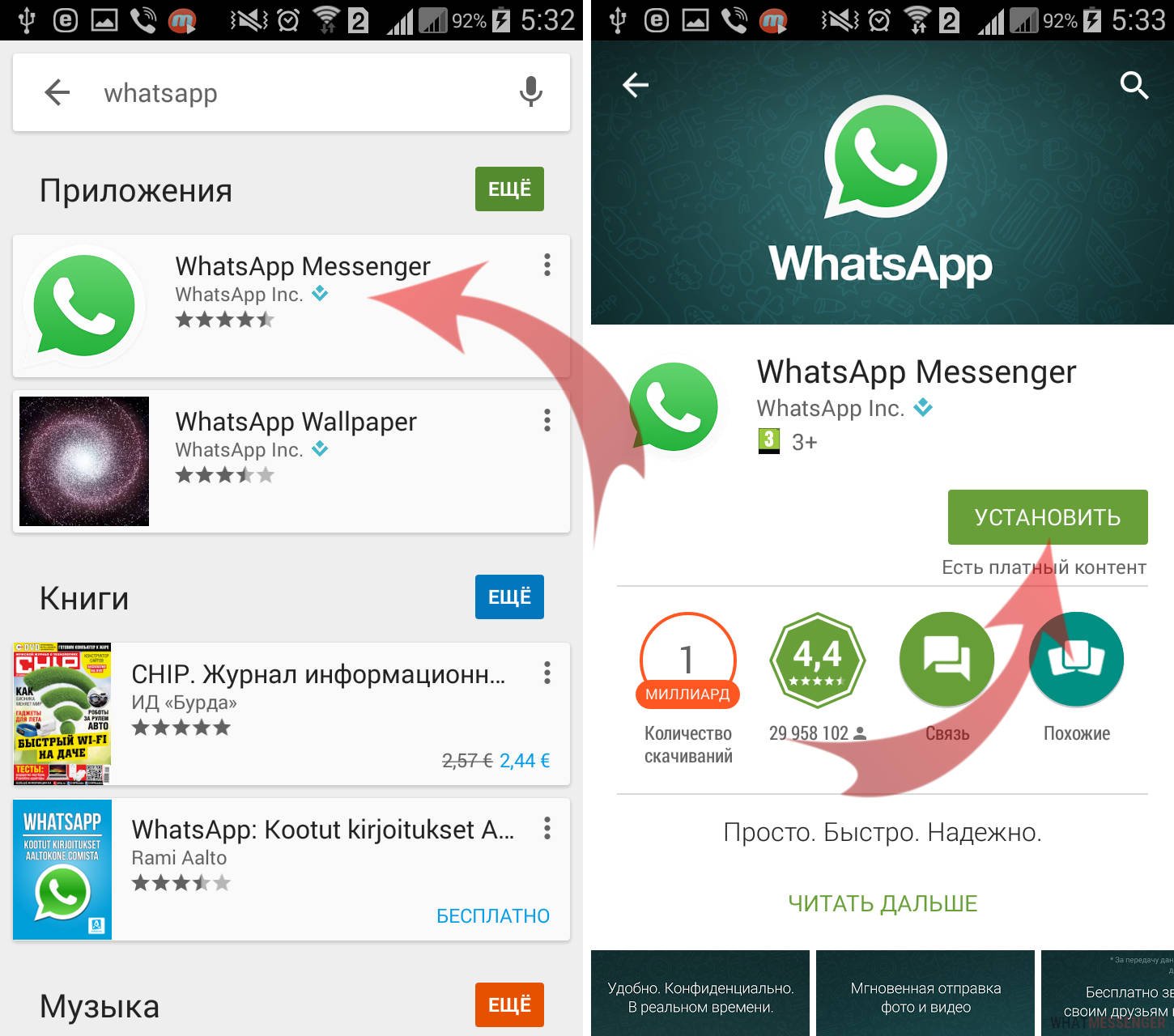 Там имеется возможность указать периодичность резервного копирования (ежедневно, еженедельно и т. д.) и аккаунт Google.
Там имеется возможность указать периодичность резервного копирования (ежедневно, еженедельно и т. д.) и аккаунт Google.
Боже мой! А я все думал как же мне освободить память! Телефон глючит из за нехватки памяти просто ужас. На самом деле вот в чем проблема то была. Все сделал так как Вы написали, теперь телефон работает почти как новый. Ура.
Единственно у меня остается открытым вопрос такого плана — «как регулярно часто нужно чистить память в своем телефоне, так чтоб он и прослужил дольше и при этом мне лично не заниматься к примеру ежедневными чистками»?
Увы, это вопрос и для меня открыт. Жду ответ саппорта whatsapp. Никаких доступных средств для планирования задач в android нету вообще.
Не смог воспользоваться советами из этой статьи по причине того, что я не нашёл таких папок в телефоне вообще, подскажите как это сделать хоть чуть по понятнее. А так интересная статья, попробую скачать другой файловый менеджер на телефон, а то в родном такой папки как «память телефона» вообще нет.
А и используете ли вы вообще Whatsapp на своем телефоне?) Если так, то папка однозначно должна быть. Возможно вы используете не android-смартфон — тогда тоже что-то может отличаться.
Увидел бы я это раньше… собственно говоря, занимаемое приложением память — это, пожалуй, основная причина, почему я с WhatsApp окончательно перешел на Telegram. А вы что думаете о новом мессенджере от Дурова?
Ничего не могу сказать за этот мессенджер, потому как никогда не использовал его. Просто не было необходимости — люди с которыми я общаюсь используют whatsapp. Через telegramm мне просто не с кем общаться. Вот если будет возможно из одного мессенджера отправлять сообщения пользователям другого — тогда и будет какой-то смысл пробовать.
Четко и понятно, я стараюсь меньше устанавливать всякие приложения, я так понял, что нужно просто изменить место хранения файлов и все. А настройки не сбиваются, при отключении телефона?
Если вы задаете хранилище по-умолчанию — то нет, ничего не должно сбиваться.
И у меня первое время было удивленное лицо когда я заметил что в моем смартфоне заканчивается свободное место, по началу я сам не понял в чем дело благо потом разобрался, как оказалось приложение сохраняет все наши файлы фото и документы, после чего я с помощью файлового менеджера смог без особого труда очистить память, и теперь на моем смартфоне снова много свободного места, но лучше такую операцию с чисткой производить раз в пол месяца, тогда и проблем с памятью не возникнет.
Сейчас не те времена, когда юзер печется за каждый мегабайт! Подумаешь заняло лишних пару метров, зато приложение хорошее! лично я в восторге только от дизайна. Это единственная причина почему вам не угодил Whatsapp?
Так речи не было о том, что Whatsapp чем-то мне не угодил. Отличный сервис, отличная программа. Да и описанная проблема не такая уж серьезная, согласен. Наверняка разработчики скоро сделают возможность настраивать использование файловой системы, хранения контента и бэкапов — это лишь дело времени. В статье речь лишь о том, как решать проблему на данный момент. Поскольку у многих смартфон не обладает десятками гигабайт свободноо пространства и проблема проявляется. При нехватке места на файловой системе становится невозможным установить новые приложения, например.
В статье речь лишь о том, как решать проблему на данный момент. Поскольку у многих смартфон не обладает десятками гигабайт свободноо пространства и проблема проявляется. При нехватке места на файловой системе становится невозможным установить новые приложения, например.
Кстати, выше я писал о том, что слал запросы в службу поддержки whatsapp. Так вот, они мне ответили стандартной отпиской по часто возникающим вопросам и рекомендациями как вручную делать бэкап и.т.д.
приветствую! НЕ могу очистить чат.Нажимаю,ватсап зависает и нечего не очищает.Группа -чат есть ему 2 года,там переписки,фото,видео. Пробовал выйти из группы и потом удалить чат,тоже никак .Может в папках ватсапа нати текстовый чат и удалить?как найти подскажите
Очистка чата Whatsapp возможна только через функции самой программы. Других способов нет. В файловой системе устройства чаты не сохраняются, насколько мне известно, там хранятся только видо и фото. Их можно удалить из файловой системы. Но даже если вы удалите их со своего устройства, они останутся на смартфонах других участников чата.
Чат не читил 2 года и он не удаляется.Зависает и все.Никаких движений.Помогло лишь удалить ватсап и снова установвить.)
А у меня ровно обратная ситуация
Телефон Huawei, android kitkat. Все настройки в телефоне выставлены на «внутреннюю» память. Вацап сам по себе установился в память телефона, однако файлы упорно скачивает на SD — карту. Есть конечно мысль выдернуть карту и переустановить вацап, тогда он просто не сможет закачивать на SD по причине ее отсутствия и создаст каталог в телефоне, а потом вернуть карту, но это геморрой и потеря переписок (бекапы почему-то он цеплять при установке отказался).
Есть правда нюанс что маунтов технически 3 — 1 маунт это память телефона, выделенная под ОС и программы (примерно 2,5 гб), второй маунт это память телефона, выделенная в виде карты SD (примерно 1,2 гб), третий маунт это сама SD карта (3.76 гб). Разбиение основного раздела (системного) на 2 логических сделано на заводе, я тут не при чем, но суть в том что этот маунт № 2 игноруют все программы — ставятся они на маунт 1, а качают все на маунт 3. Маунт 2 использует только фотоаппарат и блютус…
Маунт 2 использует только фотоаппарат и блютус…
А я бы в целях безопасности хотел чтобы вацап и вибер все сохраняли на маунт 2, ибо SD — карту можно вытащить и просмотреть все что там сохранено, что чревато.
Доброе утро! Я хотела бы попросить у вас по шагового действия помощи)))) Действительно вотцап много памяти берет. Можно ли или как сделать,так чтоб все видео сохранить на внешний диск. и очистить место для нового. Спасибо
Ну так статья именно это и описывает, посмотрите внимательно скрины, изучите. И посмотрите у себя на телефоне, измените соответствующие настройки. Куда еще «пошаговей» — я не знаю.
Добрый день! Как восстановить фото и видео после переключения основного хранилища на SD-карту. В Ваццапе фото мутные и пишет: к сожалению данный файл отсутствует на СD карте. Заранее спасибо за ответ!
Варианта два:
1. Вернуть основное хранилище обратно в память смартфона.
2. Скопировать папку Whatsapp на SD-карту.
А что делать, если в настройках памяти на Андроид 5. 1.1. нет функции выбора для сохранения по умолчанию? Само приложение Whatsapp я перенёс на SD, и память whatsapp, написано, тоже на SD. но фактически пересылаемые файлы сохраняются во внутреннюю память смартфона. Смириться?))))
1.1. нет функции выбора для сохранения по умолчанию? Само приложение Whatsapp я перенёс на SD, и память whatsapp, написано, тоже на SD. но фактически пересылаемые файлы сохраняются во внутреннюю память смартфона. Смириться?))))
Может быть вы просто видите там старые файлы? Еще некоторые телефоны не поддерживают установку приложений на SD-карту. В общем, так сходу не знаю что подсказать вам. Убедитесь в том, что там сохраняются новые файлы, а не старые остаись.
«Изменение хранилища контента по умолчанию в настройках»
WhatsApp это игнорирует.
Здравствуйте.Скажите пожалуйста, если я удалю свой аккаунт ватсап удалятся ли автоматически все принятые фото и видео с телефона?
Скорей всего да, все данные будут удалены. Но это не точно. Если вам они нужны то лучше забэкапить предварительно 🙂 Сейчас уже ватсапп это умеет, при резервном копировании сохраняются чаты и медиафайлы, в облако Google например.
Изменение хранилища контента по умолчанию в настройках-на СГС5 нет такого пункта в настройках. Или я не там ищу.
Или я не там ищу.
Здравствуйте! Подскажите, возможно ли восстановить резервную копию Whatsapp из тех файлов, которые были записаны во внутреннюю память? Мне нужна копия за определенную дату, файл есть, но когда я обновляю приложение, Whatsapp упорно скачивает свежую резервную копию с ГуглДиска. А мне нужна та копия, которая у меня есть в виде файла из папки DataBase.
Спасибо
Ну у ватсапп возможно восстановить любую копию, насколько я знаю. По крайней мере ранее была возможность вручную указать архив. В крайнем случае, можно попробовать убрать последние копиии с гугл-докс, и положить туда в хранилище нужную копию, чтобы ватсап нашел и восстановил автоматически именно её.
Folder Moubt — это первое что пришло мне самому в голову. Папку вотсапа успешно смонтировал. Вотсап видит все старые файлы, но при получении новых сообщений с медиа пишет, что файла нет в памяти телефона. Ни фига не понятно почему. В файловом менеджере видно, что папки смонтированы корректно. Может разработчики вотсапа сравнивают размер раздела на котором находится их основная папка и блокируют запись, если ращмер не совпадает с размером внутренней ( эмулируемой) карты памяти.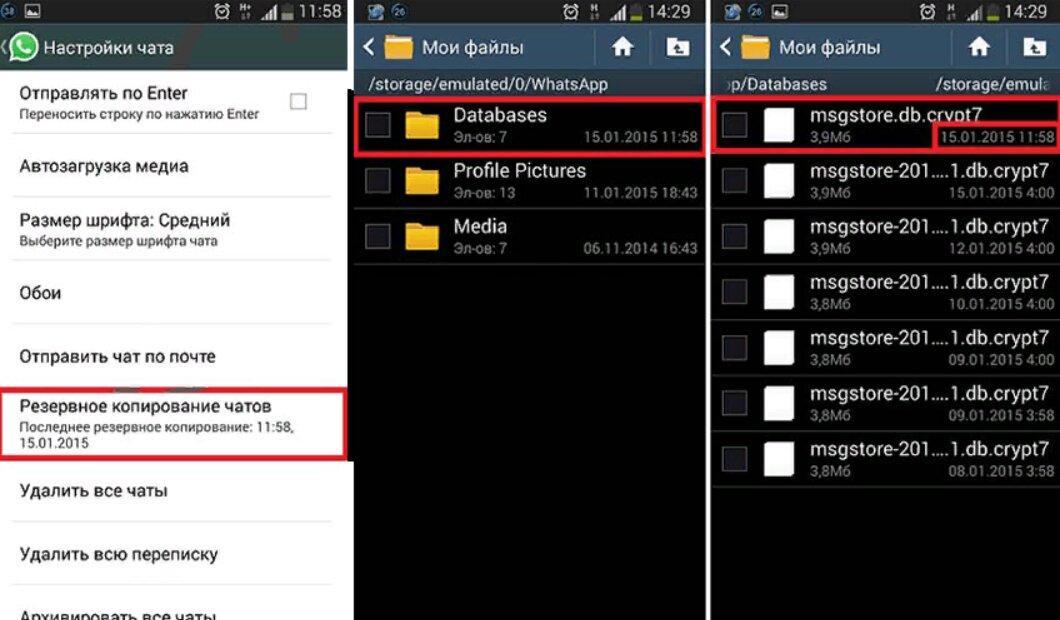 А Link2sd не может управлять папкой с медиа (он её просто не видит) фиг знае что делать, но поиски вариантов продолжу
А Link2sd не может управлять папкой с медиа (он её просто не видит) фиг знае что делать, но поиски вариантов продолжу
Чтобы освободить память на Android-смартфоне, перенесите данные из WhatsАpp на SD-карту. В этом поможет приложение FolderMount, о настройках которого мы расскажем в данной статье.
Изображения и видео из WhatsApp, которые постоянно присылают ваши собеседники, автоматически сохраняются в памяти смартфона и занимают очень много места. Решением проблемы может стать перемещение всех данных Android-приложения на SD-карту. Но возможно ли это?
Можно ли переместить WhatsApp на SD-карту?
К сожалению, заставить WhatsApp сохранять все фото и видео на SD-карту не так просто. Однако это могут сделать пользователи с root-правами — достаточно установить бесплатное приложение Android FolderMount, которое поможет переместить корневую папку WhatsApp на внешнюю карту памяти. Инструмент «обманывает» мессенджер, делая вид, что папка все еще находится во внутренней памяти.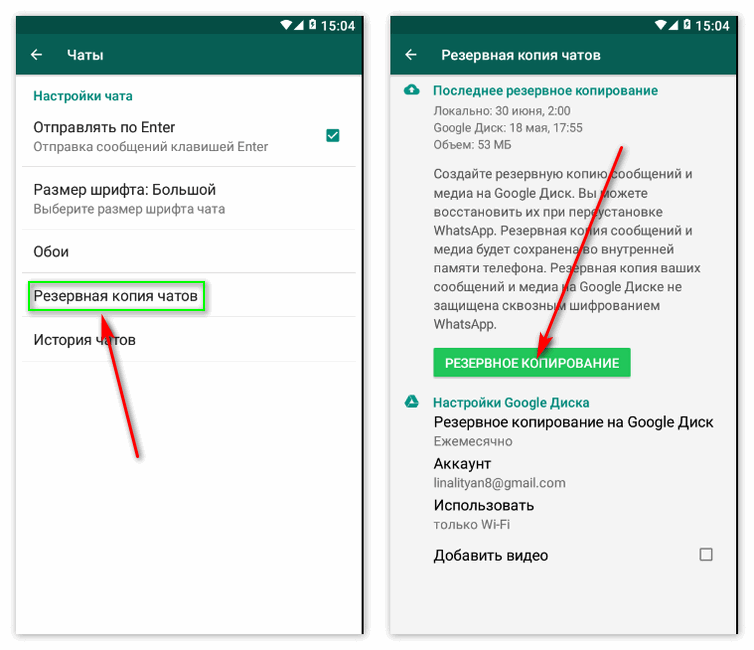 Подробнее о root-правах на Android мы рассказываем в этой статье.
Подробнее о root-правах на Android мы рассказываем в этой статье.
Кстати, программу FolderMount можно использовать не только для WhatsApp, но и для переноса других Android-приложений на SD-карту.
Восстановление удаленного Ватсап, переписок и медиафайлов
Главная => Программы на Android => Как восстановить удаленный Ватсап и чаты?
Всем привет! Как быть, если сбросили настройки телефона и всё удалилось, все фото, видео, приложения, включая мессенджер Whatsapp (ватсап)? Что делать и как вернуть удаленный ватсап и всю переписку (сообщения), картинки и видео из whatsapp — об этом и поговорим сегодня на сайте undelete-file.ru!
Для этого необходим интернет, если нет — то можете взломать wi-fi этим бесплатным способом и пользоваться интернетом на халяву или же лучше скачать 1xbet для андроид и получать хорошую прибыль на ставках!
Удаленный Ватсап можно вернуть?
Да, именно восстановить все сообщения из вашей переписки на whatsapp-e можно за несколько минут! Не будем «растягивать» статью, а напишем сразу суть такого восстановления и инструкцию.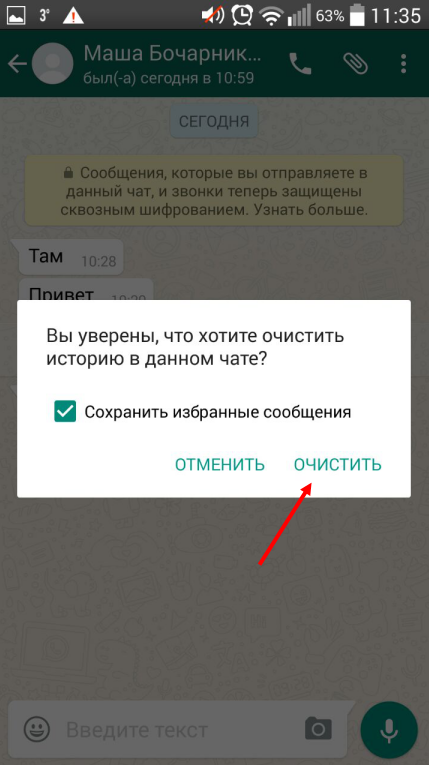
Сначала восстановим Whatsapp
Здесь всё просто и понятно, — переходим в официальный магазин приложений или для андроид скачиваем отсюда:
- Если у Вас Андроид — то открываем GooglePlay (Play Маркет) и вводим в поиск Whatsapp, вот ссылка, чтобы не выполнять лишних действий:
- Если ваш гаджет работает на IOS (iPhone или IPad), то скачивайте с AppStore (iTunes):
Скачали, установили! Далее проходите стандартную авторизацию в этом месенджере и тут начинается самое интересное… 🙂
Восстановление переписки и медиафайлов в Ватсап-е
Если всё хорошо, после авторизации приложение само предложит восстановить все ваши переписки и медиаданные. Просто следуем подсказкам и не забудьте включить интернет на устройстве (или Wi-Fi).
Учтите, что если Вы откажитесь от восстановления чатов, файлов, то в дальнейшем это выполнить будет уже нельзя!
В последствие — все сообщения ватсапа и картинки с видео и аудиозаписями, «гиф-ки» — будут восстановлены! Эта очень полезная «фича» программы будет очень кстати после установки ватсапа на новый смартфон или планшет.
Как настроить резервное копирование чатов
В опциях самого вотсапа есть такие функции, как — резервная копия чатов. Это функция резервного копирования, сама программа привязана к Вашему аккаунту, поэтому восстановление всех файлов в whatsapp будет из вашего аккаунта (это если на смартфоне удалилось всё и «вся» или смарт — новый)!
Чтобы найти это резервное копирование в программе, нужно:
- Открыть «Настройки» в самом ватсап-е;
- Открываем «Чаты«;
- Далее пункт — «Резервная копия чатов«;
- И в этом пункте можно увидеть текущий размер копии ваших сообщений и медиафайлов, советуем сразу же выполнить «Резервное копирование» на google диск;
- А чуть ниже выберите периодичность — «Ежедневно» во избежание разных «форсмажоров»! 🙂
Процесс по сохранению backup на гугл диск будет в панели уведомлений:
Сейчас точно не могу сказать — как по умолчанию настроена это функция у Вас, но у себя я настроил на ежедневное копирование всех файлов на google disk (у меня смартфон на андроид).
Эти же действия аналогично выполняются на iPhone, а сообщения, именно смс на android, можно восстановить по этой инструкции.
На сегодня всё, расскажите друзьям, пусть хранят свои переписки ватсапа в облачном хранилище, с которого можно в любой момент восстановить все ваши данные!
Источник: undelete-file.ruПоделитесь с друзьями, мы старались:
08.12.2020 77537
Категория: Программы на Android
Советуем почитать:WhatsApp забивает память телефона/смартфона — что делать?
Что делать, чтобы освободить память смартфона от сохраненных медиафайлов из WhatsApp?
WhatsApp занимает лидирующие позиции в рейтинге мессенджеров. Несмотря на появление нескольких хороших альтернатив и наличие большого числа откровенно слабых сторон, активная аудитория WhatsApp продолжает расти. Одной из основных проблем, с которой часто сталкиваются пользователи данного приложения, является заполнение памяти скачанными медиафайлами.
Дело в том, что все данные, включая личные фото, аудио- и видеозаписи, а также документы из переписки, автоматически сохраняются на внутренний накопитель телефона. Со временем информации накапливается много, и ее размер в состоянии достигать нескольких гигабайт. Из-за этого свободное место многих бюджетных смартфонов быстро подходит к концу. Есть ли способ решить такую проблему?
Перенос или удаление файлов WhatsApp
К сожалению, переместить приложение и папку загрузок WhatsApp на карту памяти, чтобы все файлы хранились там же, практически невозможно. По словам разработчиков, причиной тому являются технические ограничения операционной систему Android.
Загруженные медиафайлы можно вручную переносить на карту памяти microSD. Если смартфон не обладает дополнительным накопителем, скопировать необходимые файлы можно на ПК или в облако — это поможет освободить память телефона.
Чтобы переместить или удалить скачанную из WhatsApp информацию, достаточно воспользоваться одним из бесплатных файловых менеджеров. Здесь подойдет как ES Проводник, так и любой конкурентный менеджер файлов. Запустив приложение, нужно перейти к папке «WhatsApp» и выбрать в ней директорию «Media». Здесь расположено несколько папок с названиями «WhatsApp Images», «WhatsApp Video» и так далее (для каждого вида файлов). То, что находится внутри них, можно удалить или переместить на SD-карту. Вот подробная инструкция со скриншотами.
Здесь подойдет как ES Проводник, так и любой конкурентный менеджер файлов. Запустив приложение, нужно перейти к папке «WhatsApp» и выбрать в ней директорию «Media». Здесь расположено несколько папок с названиями «WhatsApp Images», «WhatsApp Video» и так далее (для каждого вида файлов). То, что находится внутри них, можно удалить или переместить на SD-карту. Вот подробная инструкция со скриншотами.
Запрет на автоматическую загрузку файлов WhatsApp
Удалять вручную файлы из WhatsApp не слишком удобно, особенно если делать это часто. В таком случае можно запретить мессенджеру автоматически сохранять информацию на внутренний накопитель. Для этого нужно открыть меню параметров в самом WhatsApp (нажать на три точки в правом верхнем углу экрана и выбрать пункт «Настройки»). Здесь нужно перейти в раздел «Данные и хранилище», где расположены опции «Мобильная сеть», «Wi-Fi» и «В роуминге». Для каждой из них нужно убрать галочки с позиций «Фото», «Аудио», «Видео» и «Документы».
Таким образом, данные виды файлов не будут самостоятельно загружаться во внутреннюю память смартфона. Но если вы откроете фотографию или запустите видео, они все равно сохранятся во внутреннее хранилище смартфона. В этом случае поможет только периодическая ручная очистка загрузок WhatsApp.
Заблокировать сохранение файлов через nomedia
Но есть альтернативный способ, позволяющий полностью заблокировать автоматическое сохранение данных из WhatsApp. Для его реализации нужно установить приложение ES Проводник или другой файловый менеджер. Зайдите в каталог «WhatsApp», выберите «Media», а затем одну из папок с загруженными данными, например, «WhatsApp Images». Сюда необходимо поместить файл с названием .nomedia, который можно создать через любой файловый менеджер. Чтобы новый объект отображался в программе, нужно включить опцию «Показывать скрытые файлы».
После этого WhatsApp перестанет скачивать картинки из сообщений самостоятельно. Подобную операцию можно повторить для остальных типов файлов в каталогах «WhatsApp Audio», «WhatsApp Documents» и других.
Итоги
Нет ничего сложного в том, чтобы заставить WhatsApp не сохранять медиаданные во внутреннюю память телефона. К сожалению, для этого необходимо полностью отключить автоматическую загрузку файлов из сообщений, ведь работа приложения с SD-картой на сегодняшний день не предусмотрена.
Загрузка…Файлы WhatsApp на SD
Почему на телефоне заканчивается место?
Что делать если Whatsapp забивает место в телефоне
WhatsApp по умолчанию размещен в основной памяти телефона и на данный момент не может быть установлен на внешнюю SD-карту. Все получаемые и отправляемые файлы в процессе общения — видео, изображения и прочее сохраняются в основную память. А также регулярно создает резервные копии чатов. Это рано или поздно приводит к тому, что в основной памяти смартфона заканчивается место, что в свою очередь может привести к проблемам в работе всего телефона.
Как удалять файлы WhatsApp?
Это можно легко сделать через штатный файловый менеджер телефона. Причем, при необходимости можно предварительно сохранить файлы куда-нибудь к себе на компьютер, в облако или еще какое либо другое место, где нет дефицита дискового пространства.
Причем, при необходимости можно предварительно сохранить файлы куда-нибудь к себе на компьютер, в облако или еще какое либо другое место, где нет дефицита дискового пространства.
Как посмотреть объем файлов Whatsapp
Бэкапы чата Whatsapp тоже занимают место в памяти и растут
Я это делаю весьма нестандартным способом, который однако наиболее для меня удобен. Я подключаюсь к своему Android-смартфону по ssh и с помощью rsync или scp перекачиваю файлы на свой linux-компьютер. А затем удаляю файлы в папках Whatsapp на телефоне. Скорей всего для вас этот способ не подойдет, но это тема другой статьи.
Если тема подключения и управления телефоном по ssh и вообще соединение компьютера со смартфоном вам интересна, напишите об этом в комментариях и мы обязательно рассмотрим вопрос.
Как сделать чтобы файлы WhatsApp сохранялись на внешнюю память?
Разработчики мессенджера говорят что это невозможно по техническим причинам. У ватсап нет никаких настроек для того чтобы это изменить.
У ватсап нет никаких настроек для того чтобы это изменить.
Почему whatsapp не может хранить файлы в SD
Изменение хранилища контента по умолчанию в настройках
Задать в общих настройках смартфона (операционной системы) в качестве хранилища контента по умолчанию вашу SD-карту.
Задать хранилище по умолчание на телефоне
В результате вацап создаст все необходимые папки на внешней карте и будет сохранять новые файлы уже там.
Старые файлы, которые уже были сохранены в основную память там и останутся. Но их можно вручную перенести в новое хранилище с помощью файлового менеджера. Или там и оставить, а если понадобятся файлы оттуда — просто найти их не через сам ватсапп, а через галерею или файловый менеджер.
Использование файлового менеджера для просмотра папок Whatsapp
С помощью сторонних приложений
Вообще не рекомендую пользоваться таковыми. Особенно если вы чувствуете себя неуверенно в настройке программ и устройств. Но есть и такой способ решить проблему нехватки места в основной памяти телефона, хоть его и можно назвать «костыль», т.е работающее, но временное и неоптимальное решение, обход проблемы.
Но есть и такой способ решить проблему нехватки места в основной памяти телефона, хоть его и можно назвать «костыль», т.е работающее, но временное и неоптимальное решение, обход проблемы.
Для этого нужно:
- У вас должен быть root-доступ к устройству.
- Установите приложение Folder Mount (в Google Play, бесплатное)
- С ее помощью направьте папку Whatsapp на какую-то папку на вашей SD-карте
Для этих же целей можно использовать другое приложение Link2SD, с названием говорящим само за себя, но оно платное.
ПРиложение Folder Mount для перенаправления файлов Whatsapp на SD-карту
Итак, смысл метода в том, чтобы программно смонтировать какую-то папку на SD в папку, которую использует Whatsapp. Это стандартная технология основанная на принципах работы файловых систем в любых unix-подобных операционных системах, в том числе и в Android.
Сбой загрузки фото в Ватсапе|Не открывает картинки, изображения
Что делать, если обнаружил сбой загрузки фото в Ватсапе? Обстоятельства неполадки могут быть разные, и устранять их нужно исходя из конкретной ситуации. Далее мы разберём все возможные причины, почему происходит сбой загрузки фото в Whatsapp.
Далее мы разберём все возможные причины, почему происходит сбой загрузки фото в Whatsapp.
Распространённые ошибки
Ватсап не открывает фото, сбой загрузки может иметь следующие причины:
- проблемы с подключением к сети;
- неверно установлены дата и время на телефоне;
- поломка SD-карты;
- недостаточно свободного места;
- технические работы на сервере;
- глобальный сбой.
Как устранить
Чтобы устранить сбой загрузки фото в Ватсапе на Андроиде, нужно установить одну из вышеперечисленных причин, после чего приступить к её ликвидации. Для этого:
- Убедись, что телефон имеет хорошее интернет-подключение. Чтобы проверить качество сигнала, открой любую страницу браузера, посмотри насколько быстро она загружается. Возможно, ты оказался в зоне, где ни мобильный оператор, ни wi-fi не могут обеспечить должное соединение. Если проблема в подключении, проверь свой баланс или найди лучшее место, с более сильным сигналом.

- Сбой загрузки фото в Ватсапе может произойти, если дата и время установлены неправильно. Многие приложения могут работать некорректно из-за этой, казалось бы, несущественной детали, так как она блокирует подключение к серверам Whatsapp. Если это твой случай, просто поменяй время и дату на актуальные.
- Повреждение SD-карты. Если в параметрах приложения установлена загрузка файлов на внешний накопитель, и она не происходит, дело может быть в неисправности карты. Чтобы проверить, так ли это, попробуй скинуть изображение на телефон альтернативным путём, например, через компьютер или другой мессенджер. В случае неудачи попытайся отформатировать устройство.
- Зачастую сбой загрузки Ватсап картинок связан с недостаточным количеством места в памяти смартфона. Если фотографии невозможно скачать по этой причине, необходимо освободить место на телефоне.
- Вполне возможно, что Ватсап не загружает фото и видео сегодня в связи с техническими работами на сервере. Такое периодически случается, но как правило, процесс не занимает много времени.
 Если с твоим телефоном и подключением всё в порядке, и ты не можешь понять, почему в Ватсапе сбой загрузки фото, попробуй немного подождать. Разработчики делают всё для исправления ошибок в кратчайшие сроки.
Если с твоим телефоном и подключением всё в порядке, и ты не можешь понять, почему в Ватсапе сбой загрузки фото, попробуй немного подождать. Разработчики делают всё для исправления ошибок в кратчайшие сроки. - Глобальный сбой. Вышеуказанные причины не имеют отношения к сложившейся ситуации? Изображения не загружаются, программа пишет сбой загрузки фото в Вотсапе? Скорее всего, именно сейчас идет серьёзный сбой на сервере, и поэтому не грузятся фото в Ватсапе сегодня. Тут, к сожалению, ты тоже бессилен, и как в п.5 остаётся только ждать и следить за новостями.
Закон VS мессенджер
Какие ещё могут быть причины, почему Ватсап не грузит фото сегодня?
Не так давно министр связи РФ Николай Никифоров сделал заявление, что в ближайшее время будут приняты серьёзные меры в отношении Whatsapp, Facebook и Viber, так как они не соблюдают российских законов, за что и будут заблокированы. Но пока Роскомнадзор всецело занят борьбой с Телеграмм.
Сложности с приложением на Айфоне
Что делать владельцам Айфона, если не загружается фото в Ватсапе, сбой загрузки всех файлов не даёт полноценно общаться:
- iPhone, также как и Android, может быть просто не подключен к интернету.
- Если с сигналом всё в порядке, убедись, что у тебя установлена последняя версия утилиты, и скачена она исключительно с AppStore.
- Иногда бывает полезно «Сбросить настройки сети». Это позволит удалить все ранее сохранённые wi-fi пароли. В «Настройках сети» выбирай пункт «Основные» и выполняй сброс.
- Бывает так, что обновлённая ОС не может взаимодействовать с приложением. Проверь, стоит ли у тебя самая новая версия мессенджера. Если нет – обнови. Для этого зайди в AppStore – обновления.

- Если ничего не помогает, можешь обратиться к своему сотовому оператору и попробовать сбросить APN-настройки, установленные непосредственно для твоей сим карты. Оператор должен предоставить точную инструкцию.
О том, что сегодня с Вацапом в Москве расскажем здесь.
Whatsapp и китайцы
В последнее время поднялась настоящая паника вокруг запрета мессенджера относительно китайских смартфонов Хуавей. На самом деле всё не так страшно. Как известно, Ватсап с 2014 года принадлежит корпорации Facebook, и все мобильные приложения от этой компании больше не будут устанавливаться на смартфоны от Huawei. Пользователи, у которых уже имеется телефон с этими программами, сможет и дальше работать и общаться в них без ограничений. Однако, при покупке нового устройства этой фирмы придётся устанавливать приложения самостоятельно.
Забеспокоились и обладатели смартфонов Мейзу М6. На их телефоны перестали приходить уведомления сообщений мессенджеров. Общественность бросилась всеми доступными способами устранять неполадки. Но оказалось, что это не ошибка, а специальный режим ОС, позволяющий сэкономить энергию на работе в фоновом режиме. Теперь пользователь сам может решить «Запретить работу в фоне» или «Разрешить работу в фоне», воспользовавшись для этого одноимёнными параметрами в настройках смартфона. Объясним, как отвязать номер в другой статье.
Но оказалось, что это не ошибка, а специальный режим ОС, позволяющий сэкономить энергию на работе в фоновом режиме. Теперь пользователь сам может решить «Запретить работу в фоне» или «Разрешить работу в фоне», воспользовавшись для этого одноимёнными параметрами в настройках смартфона. Объясним, как отвязать номер в другой статье.
К сожалению, этого медиафайла нет на вашей SD-карте / внутренней памяти [Исправлено]
Сводка
Получать сообщение об ошибке «Извините, этого файла мультимедиа нет на вашей SD-карте» или аналогичное сообщение «Извините, этот файл мультимедиа не существует на вашей внутренней памяти» при попытке доступа к видео или изображениям WhatsApp? Эта страница предлагает некоторые шаги по устранению неполадок, которые помогут вам решить проблему и восстановить недостающие медиафайлы!
Медиа-файл WhatsApp отсутствует, как восстановить?
«Мои сохраненные в Whatsapp носители, такие как видео, фотографии и т. Д., Продолжают исчезать.Каждый раз, когда я пытаюсь открыть их в Whatsapp, появляется сообщение об ошибке «Извините, этот медиафайл не существует на вашей SD-карте». Есть ли какое-нибудь исправление, которое поможет вернуть мои данные? «
Д., Продолжают исчезать.Каждый раз, когда я пытаюсь открыть их в Whatsapp, появляется сообщение об ошибке «Извините, этот медиафайл не существует на вашей SD-карте». Есть ли какое-нибудь исправление, которое поможет вернуть мои данные? «
Как и в предыдущем случае, некоторые пользователи сообщили, что когда они пытались получить доступ к WhatsApp для просмотра видео или изображений, они получали сообщение об ошибке «Извините, этот файл мультимедиа не существует на вашей SD-карте» или подобное сообщение гласило: « К сожалению, этого медиафайла нет во внутренней памяти ».Эти файлы просто размыты и отсутствуют без причины.
Вы одна из тех жертв? Здесь мы предлагаем несколько шагов по устранению неполадок и надежное решение для восстановления носителей WhatsApp, чтобы помочь!
Как исправить ошибку «Извините, этот медиафайл не существует на вашей SD-карте / внутреннем хранилище»
Шаг 1. Скопируйте недостающие медиафайлы в исходную папку Whatsapp
Все медиафайлы, такие как изображения и видео, поступающие в ваш мессенджер Whatsapp, по умолчанию автоматически сохраняются в галерее в папке Whatsapp. Поэтому, когда вы получаете сообщение об ошибке «К сожалению, этот медиафайл не существует на вашей SD-карте / внутренней памяти», сначала проверьте, можете ли вы найти эти файлы в галерее. Если да, это предполагает, что вы можете переместить их в другую папку.
Поэтому, когда вы получаете сообщение об ошибке «К сожалению, этот медиафайл не существует на вашей SD-карте / внутренней памяти», сначала проверьте, можете ли вы найти эти файлы в галерее. Если да, это предполагает, что вы можете переместить их в другую папку.
Чтобы исправить это, попробуйте получить доступ к отсутствующим изображениям и видео в памяти телефона, скопируйте и вставьте их в папку Whatsapp, а затем попробуйте еще раз открыть эти файлы мультимедиа в WhatsApp. Наконец, вы с удивлением обнаружите, что проблема решена.
Шаг 2.Попробуйте восстановить недостающие медиафайлы Whatsapp с помощью специальной программы восстановления
Не можете найти недостающие медиафайлы Whatsapp на своем телефоне на шаге 1? Это означает, что эти файлы либо повреждены, либо удалены. Затем попробуйте специальное программное обеспечение для восстановления Android, чтобы восстановить их.
Шаг 1. Подключите устройство Android к ПК, запустите программу восстановления Android EaseUS и нажмите кнопку «Сканировать».
Примечание: Чтобы программа распознала и подключила ваш телефон или планшет, убедитесь, что на устройстве был установлен root-доступ.
Шаг 2. Позвольте программе просканировать устройство, чтобы найти все потерянные данные.
Шаг 3. Просмотрите все восстанавливаемые изображения и видео WhatsApp, выберите те, которые вам нужны, и нажмите кнопку «Восстановить», чтобы восстановить их.
Полезные советы, чтобы избежать ошибки «Извините, этот медиафайл не существует на вашей SD-карте»
1. Убедитесь, что на вашей SD-карте достаточно свободного места для сохранения медиафайлов WhatsApp.
2.Убедитесь, что ваша SD-карта не установлена в режим только для чтения, что позволяет вам сохранять медиафайлы WhatsApp на карте.
3. Убедитесь, что ваша SD-карта исправна и работает правильно. Поврежденная SD-карта не сохранит на ней никаких файлов.
Извините, этот медиафайл не существует на вашем внутреннем хранилище WhatsApp Fix
Проблема извините, что этот медиа-файл не существует на вашем внутреннем хранилище WhatsApp — это довольно неприятно, но это сообщение появляется в WhatsApp, когда вы получаете ошибка. Вы можете увидеть это сообщение либо при попытке просмотреть отправленный непосредственно вам файл, который представляет собой изображение или видео и т. Д., Либо при попытке просмотреть статус. Часто изображение или другие носители будут неактивными, и вы не сможете просмотреть файл.
Вы можете увидеть это сообщение либо при попытке просмотреть отправленный непосредственно вам файл, который представляет собой изображение или видео и т. Д., Либо при попытке просмотреть статус. Часто изображение или другие носители будут неактивными, и вы не сможете просмотреть файл.
Ошибка:
Ошибка в большинстве случаев будет выглядеть так: К сожалению, этого мультимедийного файла нет на вашем внутреннем хранилище WhatsApp или К сожалению, этого мультимедийного файла нет на вашей SD-карте. Это одна и та же ошибка, и в основном они немного меняются в зависимости от того, что ваше устройство установило в качестве основного места хранения.Если у вас есть какая-либо ошибка, решения здесь должны работать.
Что это значит?
Ошибка просто означает, что файл, который вы пытаетесь просмотреть, больше не существует на вашем устройстве, чтобы вы могли его просмотреть. Когда файл доступен, он часто берется с серверов Whatsapp, а затем загружается на ваше устройство, и иногда файл может быть удален с вашего устройства, а резервная копия не сохраняется на серверах Whatsapp после загрузки, поэтому вам не повезло, если это возможно. не находиться на вашем устройстве.
не находиться на вашем устройстве.
Почему я получаю эту ошибку?
В моем случае я получил ошибку в статусе друзей, так как на некоторых изображениях отображалось ужасное сообщение, а на других — нет. Я не мог понять, почему это сообщение было там в то время, а позже обнаружил, что, поскольку я использовал программное обеспечение для очистки на своем устройстве ранее, оно, похоже, очистило то, что считало ненужными файлами из WhatsApp, и удалило несколько загруженных статусов, которые я не получил чтобы увидеть, и я получил ошибку, увиденную здесь. В других случаях что-то еще могло удалить или переместить файл в вопросах, и Whatsapp больше не может его видеть по какой-то причине.
Как исправить, извините, этого медиафайла не существует во внутренней памяти WhatsApp?
Если вы получаете сообщение об ошибке на вашем устройстве, попробуйте следующее, чтобы восстановить или просмотреть удаленный файл и исправить ошибку.
1.Найдите файл вручную
Иногда файл все еще находится на устройстве, но Whatsapp не видит его, поэтому попробуйте найти файл вручную.
1.Перейдите в галерею.
2. Теперь переключитесь в режим просмотра папок или альбомов. На более новом устройстве некоторые альбомы могут быть скрыты, поэтому посмотрите внизу списка альбомов, чтобы увидеть «Другие альбомы», и щелкните эту строку, чтобы увидеть папку Whatsapp.
3. Откройте папку изображений WhatsApp или ту, которая соответствует содержимому, которое вы ищете. Теперь поищите и посмотрите, сможете ли вы найти изображение, которое здесь не загружается.
NB. Вы можете вручную перейти к папке Whatsapp, если вы не можете найти ее в галерее с помощью файлового проводника здесь: Хранилище / Папка Whatsapp / Медиа / Изображения Whatsapp и выполнить поиск в этой папке.
2. восстановить и заменить отсутствующий файл
Обратите внимание, что это лучше всего работает с изображениями (мультимедиа), отправленными непосредственно вам в чате.
1. Перейдите на сайт web.Whatsapp.com.
2. Затем войдите в свою учетную запись, как показано здесь.
3. Теперь попробуйте загрузить изображение или медиафайл, на котором возникла ошибка, из статуса или из чата. В большинстве случаев вы можете загружать и просматривать изображение из чата.
Затем загрузите изображение или носитель, щелкнув правой кнопкой мыши или используя параметр загрузки в правом верхнем углу экрана (не меняйте имя файла по умолчанию). Если вас устраивает просто изображение, остановитесь здесь.
4. Кроме того, вы можете подключить свой телефон к компьютеру и передать копию файла, который вы скачали сверху. Теперь найдите свою папку Whatsapp на своем телефоне, которая должна находиться во внутреннем хранилище или на SD-карте, затем Whatsapp, Media, а затем Whatsapp Images для изображений и просто вставьте изображение в корень этой папки. Для видео и других медиа просто поместите их в папку исправьте папку WhatsApp в том же месте.
5. Наконец, просто вернитесь в Whatsapp и попробуйте снова загрузить изображение или статус.
NB. Если описанный выше метод восстановления не работает для вас, попробуйте загрузить программное обеспечение для восстановления из Google Play и попробуйте восстановить удаленное изображение, которое может восстановить файл. То же самое можно сделать на ПК, если ваши файлы хранились на SDCard или какое-то программное обеспечение может даже восстанавливать файлы со всего телефона.
Если описанный выше метод восстановления не работает для вас, попробуйте загрузить программное обеспечение для восстановления из Google Play и попробуйте восстановить удаленное изображение, которое может восстановить файл. То же самое можно сделать на ПК, если ваши файлы хранились на SDCard или какое-то программное обеспечение может даже восстанавливать файлы со всего телефона.
3. Восстановить WhatsApp из резервной копии
Есть небольшое изменение: вы можете восстановить Whatsapp и файлы из резервной копии.
1. Удалите приложение, зайдя в приложения, найдя и выбрав WhatsApp.Затем перейдите в хранилище и очистите кеш и данные.
2. Нажмите кнопку «Назад» и удалите приложение.
2. Перезагрузите Whatsapp.
3. Во время настройки восстановите файлы из последней резервной копии, которая может восстановить отсутствующие файлы.
Последние мысли
Вот и все, извините, этот медиафайл не существует на вашем внутреннем хранилище WhatsApp Fix. Пожалуйста, найдите время, чтобы оставить здесь комментарий к этому сообщению, задав свои вопросы. Я также был бы признателен, если бы вы могли поделиться этой статьей, а также проверить еще больше контента здесь, в блоге.
Пожалуйста, найдите время, чтобы оставить здесь комментарий к этому сообщению, задав свои вопросы. Я также был бы признателен, если бы вы могли поделиться этой статьей, а также проверить еще больше контента здесь, в блоге.
Продолжить чтение у нас есть еще больше советов для вас:
Как исправить отсутствующий файл мультимедиа WhatsApp, проблема
WhatsApp — одно из самых популярных приложений для обмена мгновенными сообщениями в мире, особенно на азиатском субконтиненте. О его популярности можно судить по тому факту, что Facebook купил его за огромную сумму, чтобы заработать на своей пользовательской базе.
Он позволяет двум или более пользователям взаимодействовать друг с другом, независимо от того, где они находятся, с использованием интернет-данных.Это взаимодействие не ограничивается только текстом, но также аудио- и видеозвонками. Пользователи также могут обмениваться фотографиями и видео друг с другом. Но многие пользователи WhatsApp, иногда при доступе к фотографиям, видео и другим медиафайлам, сталкиваются со следующей проблемой отсутствия медиафайлов WhatsApp.
Но многие пользователи WhatsApp, иногда при доступе к фотографиям, видео и другим медиафайлам, сталкиваются со следующей проблемой отсутствия медиафайлов WhatsApp.
На изображении показано точное сообщение, получаемое при обнаружении такой проблемы. Файлы, к которым они пытаются получить доступ, просто размыты и отсутствуют без причины. Вы один из тех, кто сталкивается с этой проблемой?
В этом посте мы предлагаем несколько шагов по устранению неполадок и надежное решение для восстановления носителей WhatsApp, которое поможет!
Метод 1.Скопируйте отсутствующие файлы мультимедиа в исходную папку WhatsApp
Все медиафайлы, такие как изображения и видео, отправленные вам в мессенджере WhatsApp, по умолчанию автоматически сохраняются в галерее в папке WhatsApp. Поэтому, когда вы получаете сообщение об ошибке «К сожалению, этого мультимедийного файла нет на вашей SD-карте / во внутреннем хранилище», вы должны сначала проверить, можете ли вы найти эти файлы в Галерее. Если да, это означает, что вы могли переместить их в папку, отличную от папки WhatsApp по умолчанию.
Если да, это означает, что вы могли переместить их в папку, отличную от папки WhatsApp по умолчанию.
Чтобы исправить это, найдите недостающие изображения и видео в галерее, а затем скопируйте и вставьте их в папку WhatsApp. После этого попробуйте еще раз открыть эти медиафайлы в WhatsApp. Вы будете удивлены, обнаружив, что проблема была успешно решена.
Метод 2. Переустановите приложение и восстановите его из резервной копии
Иногда может случиться так, что файл, к которому вы пытаетесь получить доступ, удален или поврежден. В таких случаях приложение WhatsApp может показать вам ту же ошибку.WhatsApp выполняет резервное копирование ваших сообщений, изображений и видео (опционально) на вашем Google Диске (на смартфоне Android) на ежедневной основе (частоту можно изменить в настройках).
Если вы случайно удалили фотографию или видео и хотите восстановить их, все, что вам нужно сделать, это сначала удалить приложение, а затем переустановить его. После установки приложения вам предоставляется возможность восстановить данные из предыдущих резервных копий. Он повторно загрузит все медиафайлы WhatsApp, сохраненные в облачных резервных копиях, и сохранит их обратно на ваше устройство.
Он повторно загрузит все медиафайлы WhatsApp, сохраненные в облачных резервных копиях, и сохранит их обратно на ваше устройство.
Этот метод прост, быстр, безопасен и гарантирован. Однако это зависит от ранее созданных облачных резервных копий. Если вы не создали резервные копии изображений заранее, возможно, вы не сможете восстановить их с помощью этого метода.
Метод 3. Восстановить отсутствующие медиафайлы WhatsApp без резервного копирования
Не можете найти недостающие медиафайлы WhatsApp на своем телефоне Android на шаге 1? Это означает, что эти файлы либо повреждены, либо удалены. В такой ситуации вы можете попробовать использовать специальное программное обеспечение Android Data Recovery, разработанное специально для этой цели.
Вот простое руководство, которое поможет вам выполнить шаги по восстановлению удаленного WhatsApp на Android без файла резервной копии.
- Шаг 1. Загрузите и установите бесплатную пробную версию Jihosoft Android Data Recovery.

- Шаг 2. Подключите устройство Android к компьютеру с помощью кабеля USB.
- Шаг 3. Настройте устройство Android, чтобы включить отладку по USB.
- Шаг 4. Запустите программу восстановления данных Android. Он автоматически обнаружит ваше устройство Android. Просто нажмите «Пуск», чтобы сканировать сообщения WhatsApp.
- Шаг 5. Просмотрите и восстановите удаленную историю чата WhatsApp. После завершения сканирования выберите «Сообщения WhatsApp» и нажмите «Восстановить».
Полезные советы, чтобы избежать повторения этой ошибки:
- Убедитесь, что на вашей SD-карте достаточно свободного места для сохранения медиафайлов WhatsApp.
- Убедитесь, что ваша SD-карта не установлена в режим только для чтения, что позволяет сохранять на ней медиафайлы WhatsApp.
- Убедитесь, что ваша SD-карта исправна и работает правильно.Поврежденная SD-карта не сохранит на ней никаких файлов.
Надеюсь, эта статья и упомянутые решения помогут вам решить эту проблему с WhatsApp.
Автор: Jihosoft,
Последнее обновление
Как это исправить, когда изображения и видео WhatsApp не отображаются в галерее
По умолчанию изображения, фильмы и другие медиафайлы, опубликованные в сообщениях WhatsApp, обычно сохраняются в папке WhatsApp в приложении Галерея или Фото на Android и iOS.К сожалению, иногда эти файлы бывает трудно найти, они пропадают или не загружаются.
Вот что вам нужно знать о том, как сохранять фотографии из WhatsApp в галерее на Android и в приложении «Фотопленка» или «Фото» на iPhone и iPad.
В настольной и веб-версиях приложения WhatsApp нет функции автоматической загрузки мультимедиа, хотя вы все равно можете сохранять файлы вручную через эти приложения, если хотите.
Причина ошибок сохранения мультимедиа в WhatsApp
Неправильная загрузка изображений и фильмов WhatsApp часто может быть вызвана неправильным выбором настроек приложения, потерей Wi-Fi или сотовой связи, а также поврежденной или поврежденной SD-картой. Простой поиск в неправильном месте или папке также является частой причиной отсутствия медиафайлов WhatsApp.
Простой поиск в неправильном месте или папке также является частой причиной отсутствия медиафайлов WhatsApp.
Как сохранить изображения из WhatsApp на Android и iOS
Вот как решить все проблемы, с которыми вы можете столкнуться, пытаясь понять, как сохранять фотографии, видео и файлы из WhatsApp на смартфонах и планшетах Android и iOS.
Вы проверяете правильную папку в галерее и фотографиях? Фотографии и другие медиафайлы, загруженные из WhatsApp, не попадают в обычные папки «Загрузки» или «Изображения», как вы могли ожидать.Вместо этого они находятся в папке под названием WhatsApp, расположенной в папке Internal Storage на смартфонах и планшетах Android и в категории Мои альбомы в приложении «Фото» на iPhone и других устройствах iOS.
Включите опцию автосохранения по умолчанию в WhatsApp. Самый простой метод сохранения изображений из WhatsApp — автоматическое сохранение всех медиафайлов из разговоров в приложении «Фотопленка» или «Галерея» на вашем устройстве.

В iOS вы можете включить эту опцию, перейдя в WhatsApp Settings > Chats > Save to Camera Roll .На Android щелкните Settings > Storage and data > Media auto-download и вручную проверьте, какие носители вы хотите загрузить при различных сотовых или интернет-соединениях.
Проверьте свои настройки загрузки WhatsApp. Приложения WhatsApp для Android и iOS позволяют указать, какие типы мультимедийных файлов загружаются автоматически и какие интернет-соединения будут запускать каждую загрузку.
Например, вы можете разрешить загрузку фотографий по сотовой сети и Wi-Fi, но ограничить видео только по Wi-Fi для экономии данных.В iOS сделайте это через Settings > Storage and Data . На Android: Настройки > Хранилище и данные > Автозагрузка мультимедиа .
Включите общую видимость СМИ на Android.
 Чтобы убедиться, что изображения из обсуждений WhatsApp копируются в галерею в вашем файловом проводнике на планшете или смартфоне Android, перейдите в Настройки > Чаты и убедитесь, что вы включили Медиа-видимость .
Чтобы убедиться, что изображения из обсуждений WhatsApp копируются в галерею в вашем файловом проводнике на планшете или смартфоне Android, перейдите в Настройки > Чаты и убедитесь, что вы включили Медиа-видимость .Включите видимость СМИ для отдельных пользователей Android. Если медиафайлы определенного пользователя не отображаются на вашем смартфоне или планшете Android, в чате с пользователем коснитесь имени его профиля и выберите Видимость мультимедиа > Да > ОК . Если Да уже выбрано, ничего делать не нужно.
Включите на iPhone настройки загрузки для определенного пользователя или группы. Автозагрузка мультимедиа могла быть отключена для определенных пользователей или групп.Чтобы проверить, коснитесь их имени и убедитесь, что для Сохранить в Camera Roll установлено значение по умолчанию или Всегда .

Проверьте ваше интернет-соединение. Если вы установили в настройках загрузки мультимедиа WhatsApp значение «Только Wi-Fi» и у вас отключен Wi-Fi или вы подключаетесь через сигнал 3G, 4G или 5G вашего оператора мобильной связи, ваши мультимедийные файлы загружаться не будут.
Проверьте вашу сотовую связь. Точно так же, если вы настроили загрузку мультимедиа только по сотовой сети, она может не запускаться, когда вы подключены к домашнему или рабочему Интернету.
Освободите место для хранения. Почему? WhatsApp не загрузит медиафайлы, если недостаточно места. Вам нужно будет освободить место на вашем iPhone или освободить место на вашем телефоне Android.
Проверьте, не повреждена ли ваша SD-карта. Поврежденная SD-карта может помешать приложениям сохранять на нее данные.
Отключите режим только для чтения на SD-карте. Режим только для чтения предотвратит запись любых новых данных на вашу SD-карту.

Проверьте часовой пояс своего устройства.Если время на вашем планшете или смартфоне не соответствует вашему реальному местоположению, WhatsApp может отключить загрузку изображений, видео и других медиафайлов. Вы можете исправить это, настроив свой iPhone или Android-смартфон на автоматическое определение правильного времени, или вы можете изменить его вручную.
Сохраняйте фотографии из WhatsApp вручную. Нажав на значок общего доступа к файлу в приложении WhatsApp, вы сможете сохранить его вручную. Это также предоставит вам возможность отправить его в другое место на вашем устройстве или в связанное приложение, такое как Dropbox, OneDrive или даже в приложение для обмена сообщениями в социальных сетях.
Сохраняйте фотографии в WhatsApp в виде скриншотов. Если все вышеперечисленные решения не помогли, хитрый способ сохранить изображение из разговора в WhatsApp — сделать его снимок экрана. Вы можете сделать это очень быстро на iOS, Android, Windows и Mac.

Сохраните видео в WhatsApp с записью экрана.
Спасибо, что сообщили нам!
Расскажите, почему!
Другой Недостаточно подробностей Трудно понять[7 решений] Исправить «Извините, этот медиафайл не существует на вашей SD-карте / во внутреннем хранилище» на Android
Сталкивались ли вы с сообщением об ошибке « файл не существует или был поврежден » на Android?
Хотите знать, как исправить «Извините, этот файл мультимедиа не существует на вашей SD-карте / внутреннем хранилище » на Android ?
Ну, не волнуйтесь.
Вы попали в нужное место, чтобы легко справиться с ситуацией.
Прочтите этот блог полностью, поскольку он содержит причины этой ошибки, как можно исправить , извините, этот медиафайл не существует на вашем внутреннем хранилище и другие.
Итак, давайте выясним, почему на вашем телефоне появляется это сообщение об ошибке.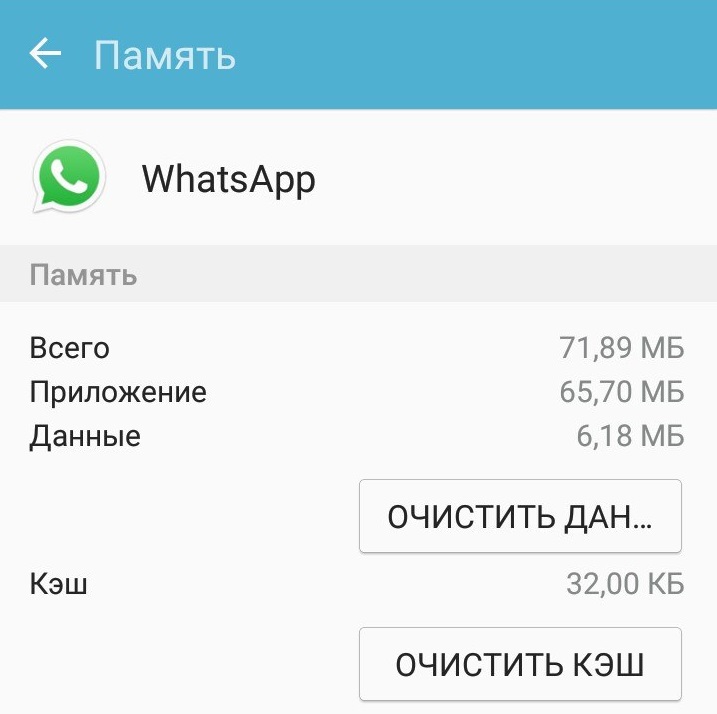
Быстрые решения:
Почему возникает ошибка «Этот файл мультимедиа не существует во внутреннем хранилище»?Важно выяснить причины, прежде чем изучать решения для исправления , извините, что в этом медиафайле отсутствует ошибка в WhatsApp .
Это потому, что, если вы знаете точную причину ошибки, вам будет легче решить эту ошибку.
Теперь посмотрим на причины, указанные ниже:
- Из-за атаки вирусов или вредоносного ПО на ваш телефон Android
- Из-за случайного удаления сохраненных файлов мультимедиа с мобильного телефона
- Из-за выполнения сброса настроек на Android
- Любые перебои во время передачи данных с телефона на компьютер или наоборот
Теперь пришло время пройтись по решениям, которые помогут вам исправить файлы мультимедиа, которые не существуют на вашем внутреннем хранилище.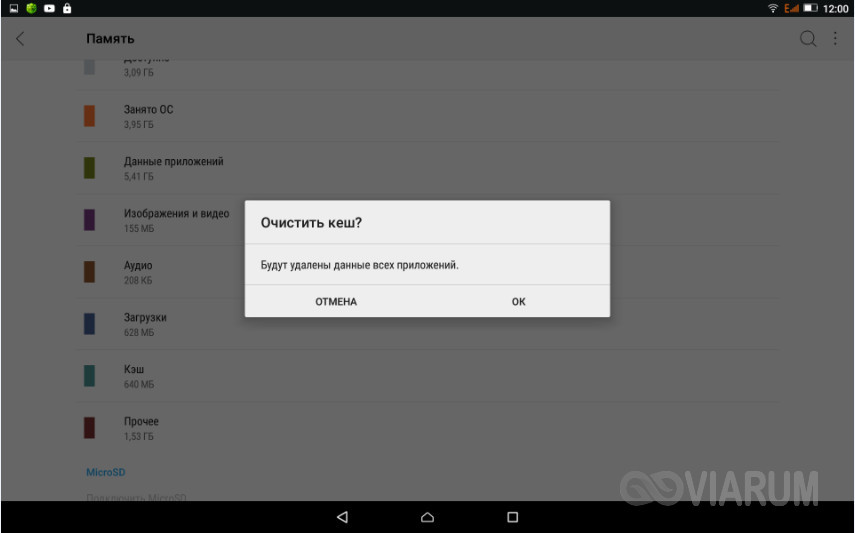
Итак, вперед:
Способ №1: используйте расширенное решение, чтобы исправить этот медиафайл, не существующий на вашей SD-карте [автоматическое решение]Чтобы исправить ошибку «Извините, этого медиафайла нет на вашей SD-карте / внутренней памяти », вы можете использовать программу Android Repair .
Это отличное программное обеспечение может исправить любые ошибки. Я предлагаю вам использовать это программное обеспечение, потому что оно очень надежное и простое в использовании.
Он не только решает эту ошибку медиафайла, но также помогает решить другую проблему с Android. Этот замечательный инструмент для ремонта прост в использовании, и все ваши ошибки решаются одним щелчком мыши.
Некоторые ошибки, которые он может решить, включают телефон Android, зависший в режиме наушников , Instagram «Произошла неизвестная сетевая ошибка», Служба IMS остановила и т. Д.
Д.
Итак, я предлагаю вам просто Загрузите программу Android Repair и с легкостью исправьте проблемы Android.
Ознакомьтесь с пошаговым руководством по использованию программного обеспечения для восстановления Android Способ № 2: перезагрузите телефон AndroidВы можете попробовать справиться с , извините, этот медиафайл не существует во внутренней памяти. Ошибка заключается в том, что просто перезагрузите телефон, выключив его.
Я предлагаю вам попробовать это решение, потому что перезапуск любого устройства может исправить любые мелкие ошибки, например , извините, в этом медиафайле отсутствует ошибка в WhatsApp .
Выполните следующие шаги:
- Сначала выключите телефон Android и снова включите
- Вам нужно подождать некоторое время, пока ваш телефон не прочитает каждый файл, существующий на карте памяти.

- После этого теперь вам разрешен доступ к своим медиафайлам на телефоне
Способ № 3: просканируйте карту Micro SD
Если перезапуск не помог, немедленно просканируйте карту памяти.
Кто знает, это может решить эту досадную ошибку. Узнайте, как сканировать SD-карту ниже:
- Сначала просто вставьте SD-карту в кардридер, а затем подключите ее к компьютеру.
- После этого на вашем компьютере просто нажмите START , затем откройте поле RUN, введите CMD и нажмите ENTER .
- Здесь вы увидите, что открывается окно командной строки.
- Введите указанную команду: attrib -h -r -s / s / d f: \ *.* (замените f на букву диска карты памяти), затем нажмите ENTER .
- После завершения вышеуказанного процесса извлеките SD-карту из компьютера и вставьте ее обратно в телефон.
Теперь посмотрим исправлена ошибка или нет. Если нет, то снова переходите к следующему решению.
Если нет, то снова переходите к следующему решению.
Какие бы данные вы ни получали на свой WhatsApp, такие как изображения и видео, все эти данные будут автоматически сохранены в галерее вашего телефона Android.
Иногда, когда у вас недостаточно места для хранения, вы перемещали часть своих данных на SD-карту.
Следовательно,
Вам нужно один раз проверить приложение галереи, если они там есть. Вы не можете их видеть, потому что вы уже переместили их из одного места в другое.
Чтобы восстановить , извините, что этот медиафайл не существует на вашем внутреннем хранилище. Ошибка вам необходимо скопировать эти удаленные данные и вставить их в исходную папку Whatsapp.
Способ № 5: размонтировать и снова установить SD Это еще один вариант решения. извините, что в этом медиафайле отсутствует ошибка в WhatsApp .
Чтобы узнать, как это сделать, выполните следующие действия:
- Сначала откройте Настройки на своем телефоне
- После этого просто перейдите в хранилище и нажмите на , отключите SD-карту
- Теперь подождите некоторое время, а затем снова нажмите на SD-карту с креплением
- Наконец, перейдите в диспетчер файлов и проверьте все файлы мультимедиа
Способ № 6: Получить WhatsApp через резервную копию
Это решение может помочь вам исправить эту ошибку или ошибку и вернуть все потерянные медиафайлы.Итак, просто попробуйте следующие шаги:
- Удалите приложение WhatsApp и просто перейдите в хранилище , затем очистите весь кеш и данные
- Heer, нажмите кнопку «Назад» и удалите свое приложение Whatapp
- Подождав некоторое время, снова загрузите приложение WhatsApp
После завершения этого процесса теперь вы можете легко восстановить данные из последней резервной копии.
Способ № 7: Снять защиту от записи с SD-картыЕсли SD-карта вашего телефона защищена от записи, вы получите сообщение об ошибке « К сожалению, этого мультимедийного файла нет на вашей SD-карте », когда вы попытаетесь получить доступ к своим изображениям и видео.
Итак, выполните следующие действия, чтобы снять защиту от записи с SD-карты, чтобы исправить это , извините, этот медиа-файл не существует на вашем внутреннем хранилище проблема.
- Сначала просто подключите SD-карту к компьютеру
- Затем нажмите кнопку запуска и найдите cmd или команду
- После этого щелкните правой кнопкой мыши командную строку и найдите результат
- Здесь введите diskpart и нажмите , введите
- Снова введите attrib -h -r -s / s / d буква диска: \ *.* (например, attrib -h -r -s / s / d k: \ *. * ) и нажмите Введите .
- Наконец, набрав , просто выйдите нажмите Введите опцию .
Советы, которые следует запомнить, чтобы избежать ошибки «Извините, этот медиафайл не существует на вашей SD-карте»
Если вы действительно хотите избежать получения сообщения , извините, что этот файл мультимедиа не существует на вашем внутреннем хранилище. Ошибка в будущем, не забудьте прочитать приведенные ниже полезные советы.
- Убедитесь, что ваша SD-карта не повреждена, так как поврежденная карта Micro SD не сможет безопасно хранить существующие данные на вашем устройстве.
- Убедитесь, что на вашей карте памяти не установлен режим только для чтения, который позволяет сохранять данные на SD-карте.
- Убедитесь, что на карте micro SD достаточно места для надлежащего хранения медиафайлов.
Надеюсь, теперь вы наверняка сможете исправить «К сожалению, этого медиафайла нет на вашей SD-карте / внутренней памяти» при ошибке Android .Как я уже говорил, 7 эффективных способов избавиться от этой ошибки.
Однако среди них лучшие варианты для вас — Использование Android Repair tool .
Этот инструмент также известен как инструмент мгновенного восстановления, поскольку он способен устранять любые ошибки.
Итак, просто примените данные способы и исправьте , извините, этот медиафайл не существует на вашем внутреннем хранилище как можно быстрее.
Стив Петерсон , эксперт по поисковой оптимизации, а также технический писатель.Он любит собирать информацию об операционных системах Android и iOS и писать об этом контент. Будь то ситуация с потерей данных, ошибка или проблемы, проблема с поломкой или повреждением, последняя новинка и многое другое. Он помогает разобраться со всеми подобными вещами в своих статьях.
7 способов исправить ошибку при загрузке в WhatsApp
WhatsApp сделал обмен намного проще и интереснее. Вероятно, вы получаете сотни пересылаемых сообщений на свой WhatsApp каждый день.Помимо общения с друзьями и пересылки сообщений, WhatsApp очень удобен для отправки и получения медиафайлов.Иногда, когда вы загружаете видео, изображение или любой другой прикрепленный файл в WhatsApp, вы получаете сообщение об ошибке « Download failed ». Если вы также столкнулись с этой проблемой при загрузке некоторых медиафайлов в WhatsApp, в этом руководстве вы узнаете, как ее исправить.
Причины, по которым возникает ошибка загрузки
Давайте сначала обсудим причины, которые могут вызвать ошибку загрузки в WhatsApp.
- Ваш телефон не подключен к Интернету или ваше Интернет-соединение очень медленное.В этом случае WhatsApp покажет это сообщение об ошибке — « Загрузка не может быть завершена. Повторите попытку позже. »
- Срок действия медиафайла, который вы пытаетесь загрузить, истек, и он удален с серверов WhatsApp. Это наиболее частая причина, и в данном конкретном случае вы получите следующее сообщение об ошибке — « Извините, этот медиафайл отсутствует. Попросите * отправителя * повторно отправить его. »
- В телефоне неправильно установлены дата и время.
- Вы не разрешили WhatsApp доступ к хранилищу на вашем телефоне.
- Другая причина может заключаться в том, что ваша SD-карта находится в режиме только для чтения. WhatsApp не сможет сохранять файлы на SD-карту в этом режиме.
- И последнее, но не менее важное: возможно, на вашем телефоне заканчивается память и не остается места для загрузки какого-либо медиафайла.
Исправить ошибку при загрузке в WhatsApp
Здесь мы поделились некоторыми методами, которые могут помочь вам исправить ошибку сбоя загрузки в WhatsApp —
1.Проверьте подключение к Интернету
Первое, что вам нужно сделать, это проверить, правильно ли ваш телефон подключен к Интернету. Попробуйте загрузить любую веб-страницу (например, google.com) в веб-браузере своего телефона. Если Интернет работает нормально, возможно, вам не хватает скорости.
Для загрузки медиафайлов WhatsApp требуется хорошая скорость Интернета. Если загрузка любого файла занимает слишком много времени, в этом случае WhatsApp может также показать ошибку загрузки. Мы предложим вам использовать сеть 4G или любое высокоскоростное соединение Wi-Fi.
2. Проверьте объем памяти
WhatsApp не сможет сохранять файлы на вашем телефоне, если на нем недостаточно места. Хотя в настоящее время большинство телефонов Android имеют большой объем внутренней памяти, но она может закончиться в любой момент.
Чтобы проверить, сколько места доступно на вашем телефоне, перейдите в Настройки телефона > Память . На некоторых устройствах (например, смартфонах Samsung) параметр «Хранилище» доступен в настройках «Уход за устройством».
Здесь вы можете узнать, сколько памяти занято и доступно на вашем устройстве.Вы можете очистить кэшированные данные, удалить ненужные файлы и удалить неиспользуемые приложения, чтобы освободить место. Мы также рекомендуем вам прочитать эти уроки —
3. Проверьте разрешение на хранилище WhatsApp
.Когда вы устанавливаете WhatsApp в первый раз, вас просят разрешить доступ к некоторым разрешениям на вашем телефоне, в том числе доступ к хранилищу. Разрешение на хранение требуется WhatsApp для сохранения мультимедийных файлов на вашем телефоне.
Убедитесь, что приложению WhatsApp предоставлен доступ к хранилищу.Чтобы проверить это, перейдите в настройки телефона > Приложения . Прокрутите список до конца и откройте WhatsApp. В настройках приложения выберите параметр «Разрешения», а затем проверьте, включена ли кнопка «Хранилище».
4. Проверьте дату и время на своем телефоне
Иногда WhatsApp не загружает медиафайлы, если на вашем телефоне неправильно установлены дата и время. Просто перейдите в «Настройки »> «Общее управление»> «Дата и время» и убедитесь, что для даты и времени установлено значение «Автоматически».
Существует простой обходной путь, который вы можете попробовать, если загружаете какой-либо старый медиафайл в WhatsApp и получаете эту ошибку: «К сожалению, медиафайл отсутствует. Попросите * отправителя * повторно отправить его».
Все, что вам нужно сделать, это изменить дату на телефоне на дату, когда вы получили этот медиафайл, и попытаться загрузить его снова. Это может сработать, а может и не сработать, но лучше попробовать.
5. Проверьте свою SD-карту
.Обычно WhatsApp сохраняет свои медиафайлы во внутренней памяти телефона, но их также можно переместить на SD-карту.Если вы это сделали, возможно, с вашей SD-картой возникла проблема, из-за которой произошла ошибка загрузки.
Прежде всего, убедитесь, что на вашей SD-карте достаточно свободного места. Вы можете проверить это с помощью любого файлового менеджера. Иногда WhatsApp не может сохранять файлы на вашу SD-карту, если она находится в режиме только для чтения.
Попытайтесь скопировать файлы из внутреннего хранилища на SD-карту. Если вы можете их скопировать, значит ваша SD-карта не предназначена только для чтения. С другой стороны, если вы не можете их скопировать, значит, ваша SD-карта либо находится в режиме только для чтения, либо повреждена.
Можно поискать в гугле, как снять защиту только для чтения с SD карты. Если это не сработает, мы предложим вам отформатировать SD-карту или переместить WhatsApp во внутреннюю память вашего телефона.
6. Восстановить старую резервную копию
Если у вас есть резервная копия данных WhatsApp на Google Диске или локально и вы ищете мультимедийные файлы, которые уже сохранены в ней, вы можете восстановить эту резервную копию в своем WhatsApp.
Вам может потребоваться удалить текущие данные WhatsApp для восстановления резервной копии, поэтому мы рекомендуем вам выполнить этот шаг только в случае необходимости.Для получения подробной информации вы можете прочитать наше руководство о том, как восстановить резервную копию в WhatsApp.
7. Попросите отправителя повторно отправить файл
.WhatsApp не сохраняет файлы мультимедиа на своих серверах слишком долго. Через некоторое время они автоматически удаляются, и если вы попытаетесь их загрузить, вы получите сообщение об ошибке: «К сожалению, медиафайл отсутствует». Единственное, что вы можете сделать, это попросить отправителя повторно отправить файл.
Итак, вот некоторые из способов, которые могут помочь вам исправить все типы ошибок загрузки в WhatsApp.Если вы знаете какое-либо другое лучшее решение для решения этой проблемы, вы можете поделиться им с нами в комментариях ниже. Мы будем рады услышать ваши ценные отзывы.
Как сделать резервную копию и восстановить историю чата WhatsApp в 2021 году
Собираетесь ли вы перейти на новое устройство или просто беспокоитесь о потере разговоров, существует множество причин, по которым вам следует создавать резервные копии своих данных. К счастью, в некоторых приложениях, включая WhatsApp, есть способы автоматического резервного копирования ваших данных. В этой статье мы покажем вам, как сделать резервную копию сообщений и вложений WhatsApp на вашем телефоне.
Ключевые выводы:
- Вы можете создавать резервные копии сообщений WhatsApp из приложения.
- По умолчанию устройства Android используют Google Диск, а устройства iOS используют iCloud для резервного копирования.
- Существуют и другие службы, которые могут хранить созданную вами резервную копию.
- Вы можете восстановить свои чаты WhatsApp в процессе установки.
Хотя вы можете создать локальную резервную копию на своем телефоне, вы не сможете легко использовать ее для переноса разговоров на новое устройство, и она не защитит ничего от большинства киберпреступлений или физических повреждений.Вместо этого вам следует хранить копию в облаке. К счастью, достаточно всего нескольких нажатий, чтобы сохранить все ваши данные WhatsApp на Google Диске или в iCloud.
- Как сделать резервную копию моего WhatsApp?
Самый простой способ сделать резервную копию WhatsApp — это встроенная функция, которая позволяет сохранять чаты в iCloud или Google Drive — на iOS или Android соответственно. Просто зайдите в «настройки», «чаты», затем «резервное копирование чата». Здесь будет кнопка резервного копирования и функция автоматического резервного копирования, которую вы можете настроить.
- Как восстановить историю чата в WhatsApp?
Когда вы устанавливаете WhatsApp на свой телефон, он спросит вас, следует ли восстанавливать историю чатов. Перед загрузкой убедитесь, что ваша резервная копия находится на вашем устройстве или в подключенном облачном хранилище — на Google Диске или iCloud, а затем выберите этот вариант, когда он появится.
- Как сделать резервную копию сообщений WhatsApp на другом телефоне?
Просто следуйте методу резервного копирования данных WhatsApp локально или в облако, а затем вы можете загрузить этот файл данных на свое новое устройство.Однако, если вы подключили свой телефон к учетной записи iCloud или Google, вы сможете восстановить свои данные без предварительной загрузки.
Как сделать резервную копию WhatsApp на iPhone
Для большинства пользователей устройств Apple вы захотите сделать резервную копию своих чатов WhatsApp в хранилище iCloud — и вы можете узнать больше об этой услуге в нашем полном обзоре iCloud. Вы можете сделать резервную копию всего на своем iPhone, но лучший способ сделать резервную копию только WhatsApp — это использовать встроенную в приложение функцию резервного копирования, которая представляет собой простой четырехэтапный процесс.
- Нажмите «Настройки»
Когда вы открываете WhatsApp с домашнего экрана, вы увидите пять кнопок внизу. Выберите крайний правый вариант с надписью «настройки».
В WhatsApp коснитесь значка «Настройки» в правом нижнем углу.
- Выберите «Резервное копирование чата»
Выберите «Резервное копирование чата» на странице «Чаты».
Зайдите в настройки резервного копирования чата.
- Нажмите «Создать резервную копию сейчас»
Вы можете либо нажать «Создать резервную копию сейчас», , чтобы начать процесс резервного копирования, либо выбрать «Автоматическое резервное копирование», и изменить частоту резервного копирования.
Нажмите «Создать резервную копию сейчас», чтобы начать создание резервной копии.
Как сделать резервную копию WhatsApp на Android
Хотя процесс похож, но WhatsApp размещает свои кнопки в немного разных местах на устройствах Android. Он также сохранит все в вашем аккаунте на Google Диске. Обратите внимание, что с этой услугой вы отказываетесь от некоторой конфиденциальности и безопасности в обмен на высокую скорость и отличную стороннюю интеграцию — и вы можете узнать больше в нашем полном обзоре Google Диска.
- Нажмите «Настройки»
Выберите «Настройки» из раскрывающегося списка.
В раскрывающемся меню выберите «Настройки».
- Войдите в «Чаты»
В настройках WhatsApp коснитесь «чаты» , чтобы получить доступ к настройкам беседы.
Зайдите в настройки «чатов».
- Выберите «Резервное копирование чата»
Вы найдете «Резервное копирование чата» в нижней части страницы, рядом со значком в форме облака.
Нажмите «Резервное копирование чата» для выбора параметров резервного копирования.
- Нажмите «Резервное копирование»
Нажмите «Резервное копирование», , чтобы выполнить резервное копирование вручную, или «Резервное копирование на Google Диск», , чтобы установить частоту резервного копирования.Если вы не подключили свой телефон к учетной записи Google, он создаст только локальную резервную копию.
Начните резервное копирование сообщений на свой Google диск.
Храните резервную копию WhatsApp в облаке
Поскольку ни iCloud, ни Google Drive не являются одними из лучших облачных хранилищ для обеспечения безопасности, вы можете беспокоиться о конфиденциальности своих разговоров. К счастью, вы можете использовать более безопасный сервис, сохранив файлы резервных копий в предпочитаемом вами приложении для удаленного хранения.
1. Sync.com
Невероятное мобильное приложениеSync.com делает его одним из лучших.
На данный момент неудивительно, что Sync.com — наш любимый поставщик облачных хранилищ. Хотя наш полный обзор Sync.com содержит более подробные сведения, когда доходит до него, 2 ТБ пространства с высококлассной безопасностью для ПК и мобильных устройств всего за 8,00 долларов в месяц практически непревзойденны, плюс вы можете получить 5 ГБ облачного хранилища. бесплатно.
2. pCloud
pCloud — отличный вариант, особенно для высокоскоростной передачи.
Несмотря на странный выбор pCloud сделать шифрование с нулевым разглашением платным дополнением, pCloud и Sync.com очень похожи. Если вам нужна простота использования и скорость, и вы готовы доплачивать за безопасность, ознакомьтесь с нашим полным обзором pCloud. Вы можете начать работу с 10 ГБ бесплатного облачного хранилища.
3. Icedrive
Icedrive — молодой сервис, но по-прежнему один из лучших.
Несмотря на то, что Icedrive новичок в облачных хранилищах, он связан с Sync.com в нашем сравнении. У него нет недостатка ни в одной категории, в том числе в предоставлении 10 ГБ свободного места — даже если его поддержка клиентов может быть улучшена — и он определенно сохранит ваши данные в безопасности. Так что, если вы хотите выбрать более молодую услугу, прочтите наш полный обзор Icedrive для получения дополнительной информации.
Как восстановить резервную копию WhatsApp
Чтобы восстановить WhatsApp из резервной копии, вам нужно будет переустановить его из магазина приложений, например Google Play. Однако, поскольку WhatsApp ограничивает частоту получения проверочных текстовых сообщений на определенный номер телефона, вам следует убедиться, что вы знаете, что делаете, прежде чем начать.
- Предоставьте WhatsApp необходимые разрешения
Чтобы восстановить историю сообщений WhatsApp, вам необходимо разрешить доступ к вашим контактам, фотографиям, мультимедиа и файлам. Начните с нажатия «продолжить».
Вам нужно нажать «продолжить», чтобы начать процесс.
- Нажмите «Разрешить» для каждого разрешения.
Убедитесь, что разрешает все разрешения, которые запрашивает WhatsApp, иначе вы не сможете восстановить свои сообщения.
Разрешите разрешения, которые запрашивает WhatsApp.
- Начать восстановление WhatsApp
После того, как будет найден файл резервной копии, убедитесь, что он из ожидаемого источника, и нажмите «восстановить» , чтобы восстановить все ваши разговоры.
Убедитесь, что он восстанавливается с правильного адреса электронной почты, и нажмите «восстановить».
- Завершите настройку WhatsApp
После восстановления чатов WhatsApp из резервной копии нажмите «Далее» , чтобы завершить настройку.
Нажмите «Далее» и завершите настройку WhatsApp.
Последние мысли: как сделать резервную копию WhatsApp
Независимо от того, являетесь ли вы пользователем iOS или Android, нет причин, по которым вы не можете создавать резервные копии своих чатов и разговоров в WhatsApp. Затем вы можете использовать эту резервную копию, чтобы быстро восстановить все свои сообщения, а также любые фотографии, видео и другие вложения, которые были частью разговора.
Если вы сохранили данные WhatsApp в облаке, но не видите их там, обязательно загляните в папку с резервными копиями.Поставщики часто хранят это отдельно, чтобы люди не повредили свои резервные копии случайно, но обычно вы все равно можете получить к нему доступ через официальную веб-страницу на своем компьютере.
Однако, если вам не нужно использовать эту функцию восстановления и вы ограничены в пространстве, вы можете вместо этого использовать опцию «экспорт чата» в разделе «История чата». Это создаст текстовый файл разговора, который у вас был с одним человеком. Вы даже можете игнорировать фото и видео, чтобы они не занимали слишком много памяти.
Если вы больше не планируете использовать WhatsApp, наше руководство поможет вам понять, как удалить свою учетную запись WhatsApp, а эта статья поможет вам найти альтернативу WhatsApp.
Вы пробовали сделать резервную копию WhatsApp на своем телефоне? Вы использовали один из этих методов, чтобы обезопасить свои разговоры? Сообщите нам свои мысли в разделе комментариев ниже. Спасибо за прочтение.
Сообщите нам, понравился ли вам пост. Это единственный способ стать лучше.
да Нет
.
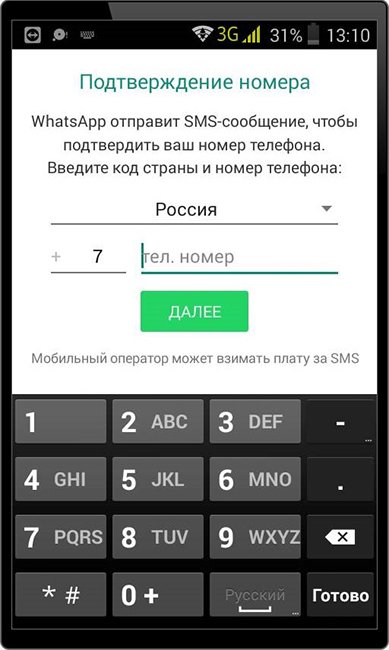
 Теперь все ваши медиафайлы из WhatsApp удалены. WhatsApp будет по-прежнему открываться, и ваши чаты по-прежнему будут на месте, однако медиафайлов (фото, видео, аудио) уже не будет.
Теперь все ваши медиафайлы из WhatsApp удалены. WhatsApp будет по-прежнему открываться, и ваши чаты по-прежнему будут на месте, однако медиафайлов (фото, видео, аудио) уже не будет.


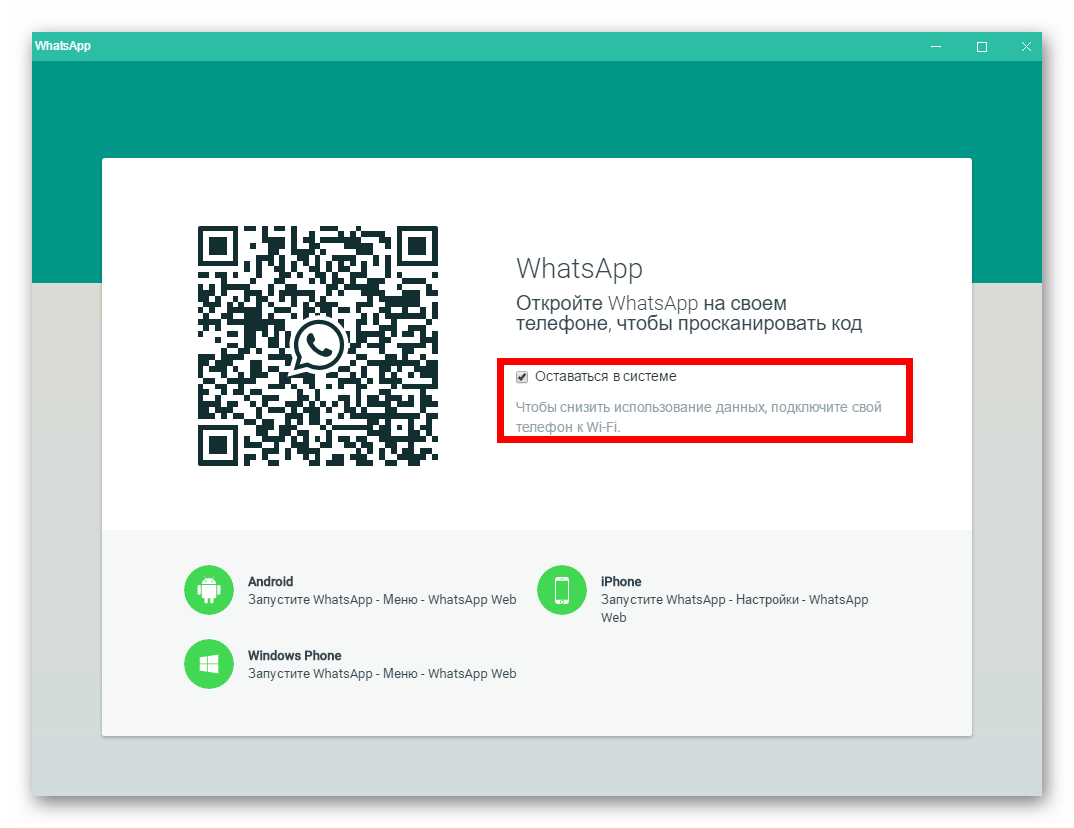


 Если с твоим телефоном и подключением всё в порядке, и ты не можешь понять, почему в Ватсапе сбой загрузки фото, попробуй немного подождать. Разработчики делают всё для исправления ошибок в кратчайшие сроки.
Если с твоим телефоном и подключением всё в порядке, и ты не можешь понять, почему в Ватсапе сбой загрузки фото, попробуй немного подождать. Разработчики делают всё для исправления ошибок в кратчайшие сроки.

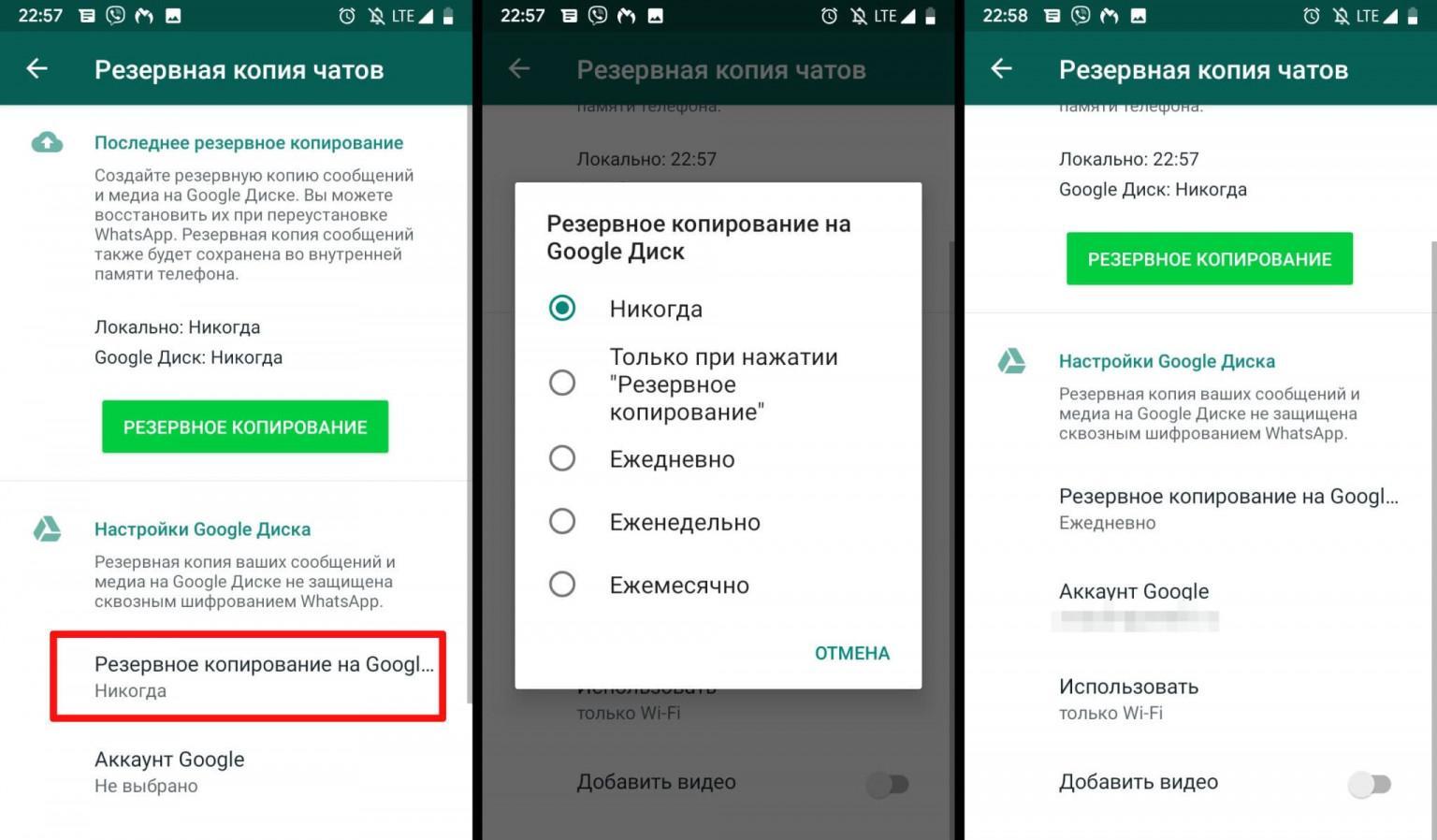
 Чтобы убедиться, что изображения из обсуждений WhatsApp копируются в галерею в вашем файловом проводнике на планшете или смартфоне Android, перейдите в Настройки > Чаты и убедитесь, что вы включили Медиа-видимость .
Чтобы убедиться, что изображения из обсуждений WhatsApp копируются в галерею в вашем файловом проводнике на планшете или смартфоне Android, перейдите в Настройки > Чаты и убедитесь, что вы включили Медиа-видимость .